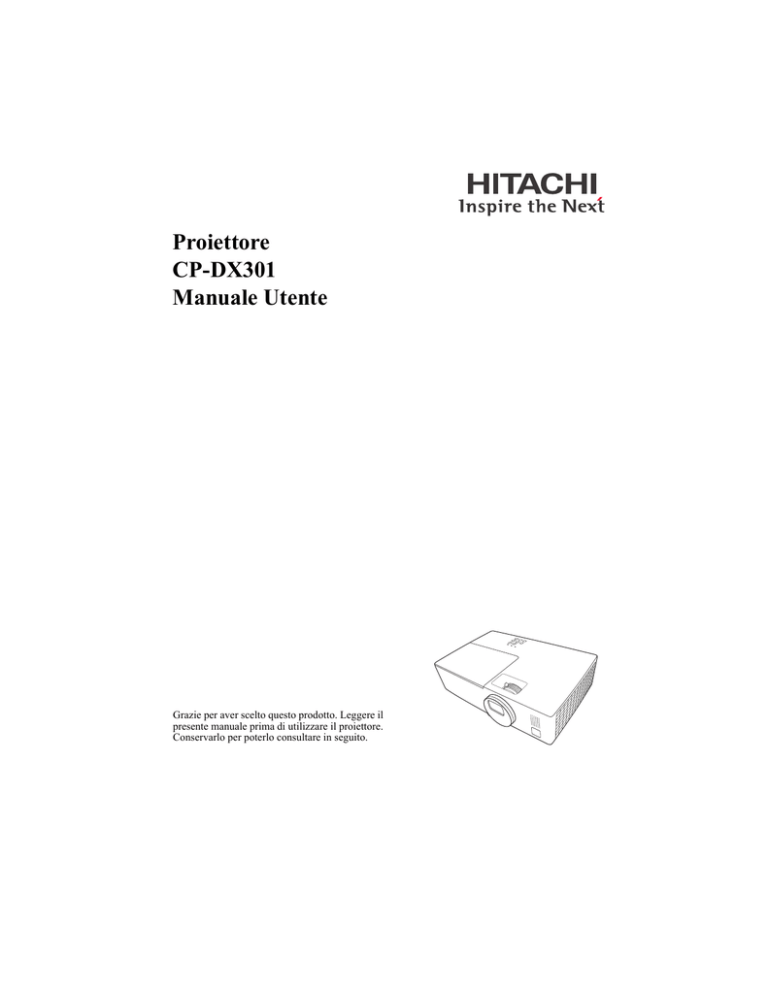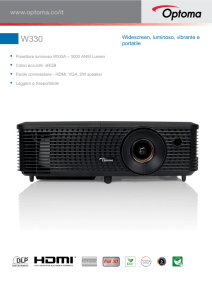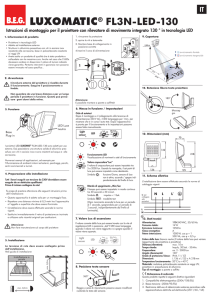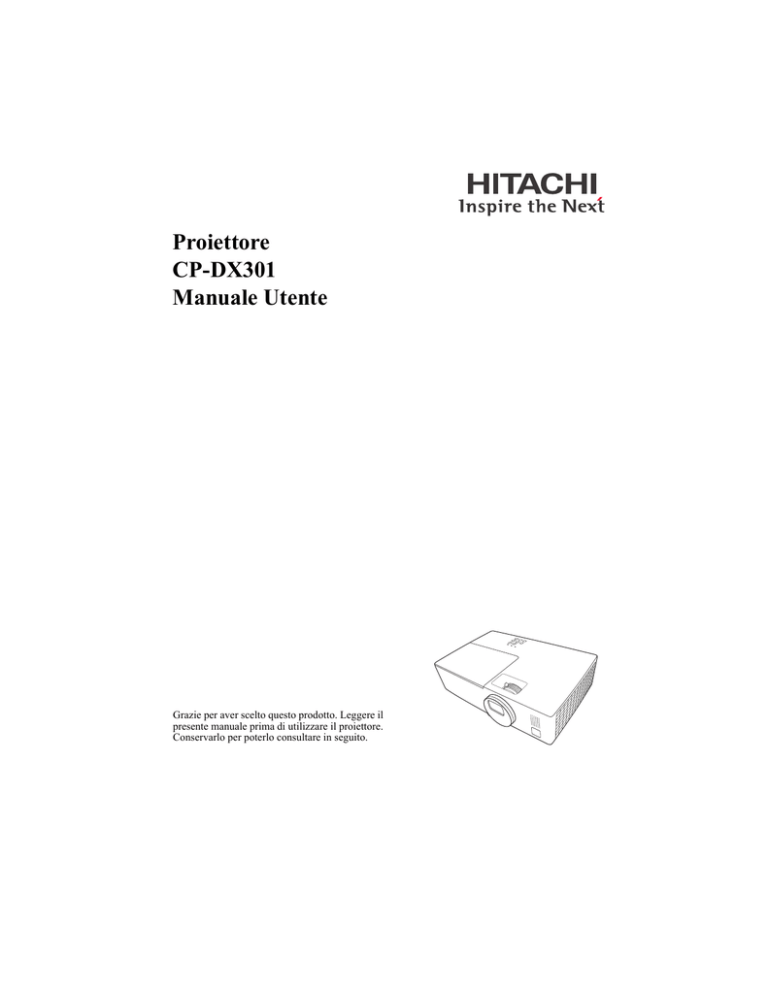
Proiettore
CP-DX301
Manuale Utente
Grazie per aver scelto questo prodotto. Leggere il
presente manuale prima di utilizzare il proiettore.
Conservarlo per poterlo consultare in seguito.
Sommario
Importanti istruzioni
sulla sicurezza...................3
Blocco dell'immagine ........................ 32
Funzionamento del proiettore ad
altitudini elevate ................................ 33
Spegnimento del proiettore................ 34
Funzionamento dei menu................... 35
Introduzione .....................5
Caratteristiche del proiettore................ 5
Contenuto della confezione.................. 6
Vista dall'esterno del proiettore ........... 7
Comandi e funzioni.............................. 8
Manutenzione .................44
Manutenzione del proiettore.............. 44
Informazioni sulla lampada ............... 45
Collocazione del
proiettore ........................11
Risoluzione dei
problemi ..........................50
Scelta della posizione......................... 11
Dimensioni di proiezione ................... 12
Specifiche tecniche .........51
Specifiche del proiettore.................... 51
Dimensioni......................................... 52
Tabella dei tempi .............................. 53
Collegamento ..................13
Collegamento di un computer
o di un monitor................................... 14
Collegamento di dispositivi
di sorgente video ................................ 14
Dichiarazione di
conformità.......................57
Funzionamento ...............18
Dichiarazione FCC ............................ 57
ICES-003 ........................................... 57
WEEE ................................................ 57
Avvio del proiettore ........................... 18
Uso dei menu ..................................... 19
Utilizzo della funzione di protezione
mediante password............................. 20
Commutazione del ingresso segnale .. 22
Regolazione dell'immagine
proiettata ............................................ 23
Ingrandire e cercare dettagli............... 24
Selezione del rapporto........................ 25
Ottimizzazione dell'immagine ........... 27
Impostazione del timer
presentazione...................................... 30
Immagine nascosta............................. 32
Blocco dei tasti di comando ............... 32
Informazioni sul
Copyright ........................59
Garanzia e assistenza
post-vendita ....................60
1
Spiegazione delle voci e dei simboli
grafici
Le seguenti voci e simboli grafici vengono
utilizzati per i manuali e il prodotto per motivi
di sicurezza. Comprenderne il significato in
anticipo e tenerne conto.
AVVERTENZA: Questa voce indica il
rischio di serie lesioni personali o anche la
morte.
ATTENZIONE: Questa voce indica il
rischio di lesioni personali o danni fisici.
2
Importanti istruzioni sulla sicurezza
Il vostro proiettore è stato progettato e sottoposto a test per soddisfare i più recenti standard
di sicurezza previsti per le apparecchiature informatiche. Tuttavia, per un utilizzo sicuro del
prodotto, è importante seguire le istruzioni riportate nel presente manuale e indicate sul
prodotto stesso.
Istruzioni sulla sicurezza
AVVERTENZA
1.
2.
3.
4.
5.
6.
7.
8.
9.
10.
Leggere il presente manuale prima di utilizzare il proiettore. Conservarlo per
poterlo consultare in seguito.
Durante l'uso, non guardare direttamente nell'obiettivo del proiettore.
L'intenso raggio luminoso potrebbe provocare danni alla vista.
Per la manutenzione rivolgersi a personale tecnico qualificato.
In alcuni Paesi, la tensione di linea NON è stabile. Questo proiettore è stato progettato
per funzionare conformemente agli standard di sicurezza a una tensione compresa tra
100 e 240 VCA; tuttavia, potrebbero verificarsi guasti in caso di interruzioni o
variazioni di tensione di ±10 volt. Nelle zone soggette a variazioni o cadute di
tensione, si consiglia di collegare il proiettore tramite uno stabilizzatore di
tensione, un limitatore di sovratensione o un gruppo di continuità (UPS).
Non bloccare l'obiettivo di proiezione con oggetti durante il funzionamento
del proiettore per evitare il rischio che gli oggetti si surriscaldino, si
deformino o che si sviluppino incendi. Per spegnere temporaneamente il
display, premere BLANK sul telecomando.
Durante il funzionamento dell'apparecchio, la lampada raggiunge temperature elevate.
Lasciare raffreddare il proiettore per circa 45 minuti prima di rimuovere il complesso
lampada per la sostituzione.
Non sostituire il complesso lampada o qualsiasi altro componente elettronico quando
il proiettore è collegato alla presa di alimentazione.
Non collocare il prodotto su tavoli, sostegni o carrelli non stabili. Il prodotto potrebbe
cadere e riportare seri danni.
Non tentare di smontare il proiettore. L'alta tensione presente all'interno del
dispositivo potrebbe essere letale in caso si venisse a contatto con parti scoperte.
L'unica parte riparabile dall'utente è la lampada, dotata di un coperchio estraibile.
Non smontare né estrarre in nessun caso altri coperchi. Per la manutenzione rivolgersi
unicamente a personale tecnico qualificato.
Non collocare il proiettore in ambienti con le seguenti caratteristiche.
- Spazi poco ventilati o chiusi. Posizionare il proiettore a una distanza di almeno 50 cm
dalle pareti e lasciare uno spazio sufficiente per assicurare un'adeguata ventilazione
intorno all'unità.
- Ambienti con temperature eccessivamente elevate, ad esempio l'interno di
un'automobile con i finestrini chiusi.
- Ambienti eccessivamente umidi, polverosi o fumosi che possono contaminare i
componenti ottici, riducendo la vita utile del proiettore e oscurandone lo schermo.
- Luoghi posti nelle vicinanze di allarmi antincendio.
3
- Ambienti con temperature superiori a 40°C / 104°F
- Luoghi la cui altitudine superiora i 3050 m (10007 piedi).
11.
Non ostruire i fori di ventilazione. Se i fori di ventilazione sono ostruiti, il
surriscaldamento del proiettore può provocare un incendio.
- Non collocare il proiettore su coperte, lenzuola o altre superfici morbide.
- Non coprire il proiettore con un panno o altri oggetti.
- Non collocare materiali infiammabili vicino al proiettore.
12.
Durante il funzionamento, collocare il proiettore su una superficie piana orizzontale.
- Non posizionare l'unità con il lato sinistro inclinato di oltre 10 gradi rispetto a quello
destro o il lato anteriore inclinato di oltre 15 gradi rispetto a quello posteriore.
L'utilizzo del proiettore su un piano non completamente orizzontale potrebbe causare
il malfunzionamento della lampada, nonché danneggiarla.
13.
14.
15.
16.
17.
Non collocare l'unità in posizione verticale. Cosi facendo si può causare la caduta
dell’apparecchio, che provocherebbe lesioni all'operatore o danni all’apparecchio
stesso.
Non calpestare il proiettore, né collocare oggetti sopra di esso. Oltre ai danni fisici al
proiettore, potrebbero infatti verificarsi incidenti, con pericolo di lesioni.
Non collocare liquidi accanto o sopra al proiettore. Eventuali infiltrazioni di sostanze
liquide possono danneggiare il proiettore. In tal caso, scollegare il cavo di
alimentazione dalla presa a muro e contattare il centro servizi locale per richiedere la
riparazione del proiettore.
Quando il proiettore è in funzione dalla griglia di ventilazione possono fuoriuscire
odore e aria calda. Questo è un fenomeno normale e non un difetto del prodotto.
Non utilizzare il supporto blocco di sicurezza per il trasporto o l’installazione. Deve
essere utilizzata con un cavo antifurto disponibile in commercio.
4
Introduzione
Caratteristiche del proiettore
Il proiettore integra un sistema di proiezione ottico ad alte prestazioni e un design intuitivo,
che garantisce estrema affidabilità e facilità d'uso.
Il proiettore presenta le seguenti caratteristiche.
•
•
•
•
•
•
•
•
•
•
•
•
•
•
•
Timer presentazione per un migliore controllo della durata della presentazione
Supporta visualizzazione in 3D
Gestione colori che consente di regolare i colori secondo le proprie preferenze
In modalità standby, il consumo energetico è inferiore a 0,5 W
Correzione del colore parete per consentire la proiezione su superfici di vari colori
predefiniti
Ricerca automatica rapida che velocizza il processo di rilevamento del segnale
Una vasta serie di modalità predefinite consentono di scegliere in base allo scopo della
proiezione
Regolazione automatica per visualizzare la risoluzione ottimale delle immagini
Correzione digitale della distorsione trapezoidale per la correzione delle immagini
distorte
Controllo della gestione del colore regolabile per dati/video
Lampada di proiezione a luminosità ultra-elevata
Capacità di visualizzare 1,07 miliardi di colori
Menu OSD (On-Screen Display) multilingue
Selezione della modalità risparmio per ridurre il consumo di energia elettrica
Compatibilità con Component HDTV (YPbPr)
•
La luminosità apparente dell'immagine proiettata varia in base alle condizioni di
illuminazione ambientale e alle impostazioni di contrasto/luminosità del segnale di input
selezionato, ed è direttamente proporzionale alla distanza di proiezione.
•
La luminosità della lampada diminuisce nel tempo e può variare a seconda delle
specifiche del produttore della lampada. Si tratta di un fatto normale e previsto.
5
Contenuto della confezione
Disimballare con cura e verificare la presenza di tutti gli articoli elencati di seguito. Qualora
uno o più articoli risultino mancanti, rivolgersi al rivenditore.
Accessori standard
Gli accessori vengono forniti in base al paese in cui il proiettore viene utilizzato e possono
differire da quelli illustrati.
Proiettore
Cavo di alimentazione
Cavo VGA
CD del Manuale utente in
più lingue
Manuale Utente
Telecomando e batteria
Dichiarazione GOST-R
Accessori opzionali
1.
2.
Lampada di ricambio: DT01851
Montaggio a soffitto: HAS-DX301
6
Vista dall'esterno del proiettore
1.
Lato anteriore/superiore
1
2
6
7
3
8
4
5
9
10
11.
12.
13.
14.
15.
16.
17.
18.
19.
20.
21.
22.
23.
Lato posteriore/inferiore
13 16
19
12 14
17 18
20 21 22
AUDIO IN S-VIDEO
SERVICE
COMPUTER IN2
COMPUTER IN1
MONITOR OUT(1 ONLY)
CONTROL
HDMI
AUDIO OUT VIDEO
11
15
5
2.
3.
4.
5.
6.
7.
8.
9.
10.
23
23
24
24.
Pannello di controllo
(Per ulteriori informazioni vedere
"Pannello di controllo" nella
pagina 8.)
Coperchio lampada
Apertura (fuoriuscita dell'aria calda)
Obiettivo di proiezione
Piedino di regolazione anteriore
Anello zoom
Anello di messa a fuoco
Apertura (ingresso aria fredda)
Altoparlante
Sensore remoto a infrarossi
anteriore
Presa del cavo CA
Porta AUDIO OUT
Porta AUDIO IN
Porta S-VIDEO
Porta VIDEO
Porta HDMI
Porta COMPUTER IN2
Porta COMPUTER IN1
Porta MONITOR OUT
Porta SERVICE
Porta CONTROL
Supporto blocco di sicurezza
Piedino di regolazione altezza
posteriore
Barra con contrassegno
5
AVVERTENZA
•
QUESTO APPARATO DEVE ESSERE COLLEGATO A MASSA.
•
Quando viene installata l’unità, sul cablaggio elettrico deve essere installato anche un
dispositivo di disconnessione facilmente accessibile, oppure è necessario collegare la presa
di alimentazione a una presa a muro facilmente accessibile vicino all’unità. Nel caso di guasto
durante il funzionamento dell’unità, utilizzare il dispositivo di disconnessione per disattivare
l’alimentazione, oppure scollegare la presa di corrente.
7
Comandi e funzioni
Pannello di controllo
1
2
7
8
3
9
4
5
10
6
3
1.
2.
3.
TEMP (Indicatore della Temperatura) 7.
Si illumina in rosso se la temperatura del
proiettore diventa troppo elevata.
LAMP (Spia lampada)
8.
Indica lo stato della lampada. Si illumina o
lampeggia se si verifica un problema con la
lampada.
9.
Trapezio/Tasti freccia (
Su,
Giù)
Consentono di correggere manualmente la
distorsione delle immagini causata
dall'angolatura della proiezione.
4.
5.
6.
Sinistra
Consente di nascondere l'immagine
visualizzata sullo schermo.
MODE/ENTER
Consente di selezionare un'opzione di
impostazione dell'immagine disponibile.
Consente di eseguire la voce del menu
OSD (On-Screen Display) selezionata.
SOURCE
Consente di visualizzare la barra per la
selezione della sorgente.
10.
8
POWER (Spia alimentazione)
Si illumina o lampeggia quando il
proiettore è in funzione.
I
I
Consente di accendere il proiettore e di
passare alla modalità standby.
Destra
Attivazione del blocco dei tasti del
pannello.
Quando il menu OSD (On-Screen
Display) è attivo, i tasti #3, #4, e #9
vengono utilizzati come tasti di direzione
per selezionare le voci di menu ed
effettuare le modifiche desiderate.
MENU
Consente di attivare il menu OSD
(On-screen display). Consente di tornare
al precedente menu OSD, di uscire e di
salvare le impostazioni.
Telecomando
1
2
3
7
9
4
5
6
7
10
11
12
13
8
14
15
1.
2.
3.
4.
5.
6.
7.
9.
I
I
Consente di accendere il proiettore e
di passare alla modalità standby.
MENU/EXIT
Consente di attivare il menu OSD
(On-screen display). Consente di
tornare al precedente menu OSD, di
uscire e di salvare le impostazioni.
FREEZE
Consente di fermare l'immagine
proiettata.
10.
Sinistra
MODE/ENTER
Consente di selezionare un'opzione di
impostazione dell'immagine
disponibile.
Consente di eseguire la voce del menu
OSD (On-Screen Display) selezionata.
BLANK
Consente di nascondere l'immagine
visualizzata sullo schermo.
Trapezio/Tasti freccia (
12.
13.
Su,
14.
Giù)
8.
11.
Consentono di correggere
manualmente la distorsione delle
immagini causata dall'angolatura della
proiezione.
VOLUME (+, -)
Consente di regolare il livello
dell’audio.
9
15.
AUTO
Determina automaticamente le
impostazioni temporali per l'immagine
visualizzata.
Destra
Attivazione del blocco dei tasti del
pannello.
Quando il menu OSD (On-Screen
Display) è attivo, i tasti #4, #7, e #10
vengono utilizzati come tasti di
direzione per selezionare le voci di
menu ed effettuare le modifiche
desiderate.
SOURCE
Consente di visualizzare la barra per la
selezione della sorgente.
MAGNIFY (+, -)
Consente di aumentare o ridurre le
dimensioni delle immagini proiettate.
TIMER ON
Consente di attivare o visualizzare il
timer sullo schermo in base alle
impostazioni del timer.
TIMER SET UP
Consente di immettere direttamente il
timer della presentazione.
Coperchio batteria
Campo d'azione effettivo del telecomando
Gli infrarossi (IR) del telecomando sono posizionati nella
parte anteriore del proiettore. Affinché il telecomando
funzioni correttamente, tenerlo con un'angolazione
massima di 30 gradi rispetto al sensore IR del proiettore.
La distanza tra il telecomando e il sensore non dovrebbe
superare i 4 metri (~ 13 piedi).
Accertarsi che tra il telecomando e il sensore IR sul
proiettore non sia posizionato alcun oggetto che possa
ostacolare i raggi infrarossi.
15º 15º
Il telecomando potrebbe non funzionare correttamente se
la luce proveniente dalla lampada a fluorescenza
dell'invertitore investe la finestra del sensore.
4m
(circa)
Sostituzione della batteria del telecomando
1.
Estrarre il portabatteria.
Seguire le istruzioni illustrate. Tenere premuto il braccio di
blocco mentre si estrae il portabatteria.
2.
Inserire la nuova batteria nel portabatteria. La
polarità positiva deve essere rivolta verso l'esterno.
3.
Spingere il portabatteria nel telecomando.
AVVERTENZA
L'uso improprio può causare l’esplosione della batteria,
rottura o perdite, che possono provocare incendi, lesioni
e/o inquinamento dell'ambiente circostante. In caso di
perdita dalla batteria, pulire la perdita e sostituire la
batteria. Se la perdita aderisce al corpo o gli abiti,
sciacquare subito con acqua.
•
Tenere la batteria fuori dalla portata di bambini e animali. Fare attenzione che la batteria
non venga ingerita.
•
Evitare di lasciare il telecomando e la batteria in ambienti troppo umidi o caldi come
cucina, bagno, sauna, solarium o auto.
•
Utilizzare solo batterie del tipo consigliato dal produttore o di tipo equivalente:
[tipo: CR2025]
•
Per lo smaltimento della batteria esaurita, attenersi alle disposizioni del produttore e alle
normative locali in materia ambientale.
•
Non gettare mai la batteria nel fuoco. poiché potrebbero verificarsi delle esplosioni.
•
Se la batteria è esaurita o si prevede di non utilizzare il telecomando per un periodo di
tempo prolungato, rimuovere la batteria onde evitare danni causati da un'eventuale
fuoriuscita del liquido.
•
Non ricaricare, cortocircuitare, saldare o smontare la batteria.
10
Collocazione del proiettore
Scelta della posizione
La scelta della posizione di installazione dipende dalle preferenze personali e dalla
disposizione della stanza. ma anche da altri fattori come: le dimensioni e la posizione dello
schermo, la posizione di una presa di corrente adatta, nonché la posizione e la distanza tra il
proiettore e le altre apparecchiature.
Il proiettore può essere installato in una delle seguenti posizioni illustrate di seguito:
1.
Normale
Scegliere questa posizione quando il proiettore è
appoggiato sul pavimento e si trova di fronte allo
schermo. Questa è la posizione più semplice del
proiettore e consente una rapida configurazione e
una migliore portabilità.
2.
Inversione V
Scegliere questa posizione quando il proiettore è
sospeso dal soffitto e capovolto di fronte allo
schermo.
Tenere presente che è necessario uno speciale
schermo di proiezione posteriore.
Impostare Inversione V nel menu
CONFIGURAZ. SISTEMA: Di base >
Specchio dopo aver acceso il proiettore.
3.
Inversione O
Scegliere questa posizione quando il proiettore è
appoggiato sul pavimento e si trova dietro lo
schermo.
In questo caso, è necessario utilizzare un apposito
schermo per retroproiezione.
Impostare Inversione O nel menu
CONFIGURAZ. SISTEMA: Di base >
Specchio dopo aver acceso il proiettore.
4.
Inversione O/V
Scegliere questa posizione quando il proiettore è
sospeso dal soffitto e capovolto dietro lo schermo.
Tenere presente che è necessario uno speciale
schermo di proiezione posteriore.
Impostare Inversione O/V nel menu
CONFIGURAZ. SISTEMA: Di base >
Specchio dopo aver acceso il proiettore.
11
Dimensioni di proiezione
Fare riferimento a "Dimensioni" nella pagina 52 per il centro delle dimensioni dell'obiettivo
del proiettore prima di calcolare la posizione corretta.
Lo "schermo" citato di seguito si riferisce allo schermo di proiezione composto, in genere, da
un superficie e una struttura di supporto
Rapporto zoom: 1,1 x
a:
Dimensione
schermo
Schermo 4:3
b: Distanza di proiezione
min.
c1:
Altezza schermo
max.
c2:
Altezza schermo
tipo
(pollici)
m
m
pollici
m
pollici
cm
pollici
cm
pollici
60
1,5
2,4
94
2,6
103
91
36
-9
-4
70
1,8
2,8
110
3,1
120
107
42
-11
-4
80
2,0
3,2
125
3,5
138
122
48
-12
-5
90
2,3
3,6
141
3,9
155
137
54
-14
-5
100
2,5
4,0
156
4,4
172
152
60
-15
-6
120
3,0
4,8
188
5,2
207
183
72
-18
-7
150
3,8
6,0
235
6,6
258
229
90
-23
-9
200
5,1
7,9
313
8,7
344
305
120
-30
-12
250
6,4
9,9
391
10,9
430
381
150
-38
-15
a:
Dimensione schermo
(diagonale)
Schermo 16:9
b: Distanza di proiezione
min.
max.
c1:
Altezza schermo
c2:
Altezza schermo
tipo
(pollici)
m
m
pollici
m
pollici
cm
pollici
cm
pollici
60
1,5
2,6
102
2,9
113
100
39
-25
-10
70
1,8
3,0
119
3,3
131
116
46
-29
-11
80
2,0
3,5
136
3,8
150
133
52
-33
-13
90
2,3
3,9
153
4,3
169
150
59
-37
-15
100
2,5
4,3
171
4,8
188
166
65
-42
-16
120
3,0
5,2
205
5,7
225
199
78
-50
-20
150
3,8
6,5
256
7,1
281
249
98
-62
-25
200
5,1
8,7
341
9,5
375
332
131
-83
-33
250
6,4
10,8
426
11,9
469
415
164
-104
-41
•
Su questi valori è prevista una tolleranza del 3%, a causa delle variazioni dei componenti
ottici. Se si desidera installare in modo permanente il proiettore, si consiglia di controllare
fisicamente le dimensioni delle immagini proiettate e la distanza utilizzando il proiettore
sul posto prima di procedere all'operazione, in modo da valutare le caratteristiche ottiche
del dispositivo. In questo modo è possibile determinare la posizione di montaggio più
adatta all'installazione.
•
Per ottenere l'immagine più chiara possibile, consigliamo di mantenere la dimensione
dell'immagine tra i 60" e i 180".
12
Collegamento
Quando si collega qualsiasi sorgente di segnale al proiettore, effettuare le seguenti operazioni:
•
•
•
Spegnere l'apparecchiatura prima di effettuare qualsiasi collegamento.
Utilizzare i cavi di segnale corretti per ciascuna origine.
Inserire saldamente i cavi.
Nei collegamenti mostrati qui sotto, alcuni cavi possono non essere stati inclusi col
proiettore (vedere "Contenuto della confezione" nella pagina 6). È possibile acquistare tali
cavi nei negozi di elettronica.
Le illustrazioni per il collegamento di seguito sono solo di riferimento. Le porte di
collegamento posteriori disponibili sul proiettore variano in relazione al modello di proiettore.
Per i dettagli sui metodi di connessione, vedere le pagine 14-16.
Altoparlanti
(con un amplificatore)
R
Computer
AUDIO
OUT
L
HDMI
RGB OUT
AUDIO IN S-VIDEO
SERVICE
COMPUTER IN2
COMPUTER IN1
MONITOR OUT(1 ONLY)
CONTROL
HDMI
AUDIO OUT VIDEO
RGB IN
1.
2.
3.
Monitor
AUDIO
OUT
L
R
VIDEO
Lettore VCR/DVD/Disco Blu-rayTM
AUDIO
OUT
R
L S-VIDEO
HDMI
AUDIO
OUT
L
R
COMPONENT
Y
Cb/Pb Cr/Pr
AUDIO IN S-VIDEO
SERVICE
COMPUTER IN2
COMPUTER IN1
HDMI
AUDIO OUT VIDEO
13
MONITOR OUT(1 ONLY)
CONTROL
Collegamento di un computer o di un monitor
Collegamento di un computer
Il proiettore è dotato di due prese ingresso VGA che consentono il collegamento a computer
IBM® compatibili e Macintosh®. Per il collegamento ai computer Macintosh, è necessario
disporre di un adattatore Mac.
Per collegare il proiettore a un computer notebook o desktop:
1.
2.
Collegare un'estremità del cavo VGA in dotazione a una presa di uscita D-Sub del
computer.
Collegare l'altra estremità del cavo VGA alla presa ingresso COMPUTER IN1 o
COMPUTER IN2 del segnale del proiettore.
Molti notebook non attivano le porte video esterne quando vengono collegati a un proiettore.
Di solito una combinazione di tasti, ad esempio FN + F3 o CRT/LCD, attiva o disattiva lo
schermo esterno. Individuare il tasto funzione con l'etichetta CRT/LCD o il simbolo del
monitor sul notebook. Premere contemporaneamente questo tasto e il tasto FN. Per
informazioni sulle combinazioni dei tasti del notebook, consultare la relativa documentazione.
Collegamento di un monitor
Se si desidera visualizzare la presentazione su un monitor oppure su uno schermo, è
possibile collegare la presa di uscita del segnale MONITOR OUT sul proiettore a un
monitor esterno mediante un cavo VGA attenendosi alle istruzioni riportate di seguito.
Collegare il proiettore a un monitor:
1.
2.
3.
Collegare il proiettore a un computer come indicato in "Collegamento di un
computer" nella pagina 14.
Collegare un'estremità del cavo VGA (solo uno in dotazione) alla presa di ingresso
D-Sub del monitor video.
Oppure se il monitor è dotato di presa di ingresso DVI, prendere un cavo da VGA a
DVI-A e collegare l’estremità DVI alla presa di ingresso DVI del monitor video.
Quindi collegare l'altra estremità del cavo alla presa MONITOR OUT sul proiettore.
L’uscita MONITOR OUT funziona solamente quando il proiettore è dotato di COMPUTER IN1.
Collegamento di dispositivi di sorgente video
È possibile collegare il proiettore a vari dispositivi sorgente dotati di una delle seguenti
prese di uscita:
• HDMI
• Component Video
• S-Video
• Video (composite)
È sufficiente collegare il proiettore al dispositivo della sorgente video utilizzando uno dei
metodi sopra indicati. Tuttavia, ciascuno di essi offre un livello di qualità video diverso. La
scelta del metodo dipende essenzialmente dalla presenza dei terminali corrispondenti sul
proiettore e sul dispositivo sorgente, come descritto di seguito:
Qualità video ottimale
Il metodo migliore di connessione disponibile è HDMI. Se il dispositivo sorgente dispone di
una presa HDMI, è possibile ottenere una qualità video migliore.
Per informazioni su come collegare il proiettore a un dispositivo di sorgente HDMI e per
altri dettagli, vedere "Collegamento a un dispositivo HDMI" nella pagina 15.
14
Se non è disponibile nessuna sorgente HDMI, un altro segnale video di buona qualità è
Component video (da non confondere con composite video). Se sui dispositivi in uso sono
disponibili terminali Component video nativi per uscite di lettori DVD e sintonizzatori TV
digitali, questo metodo di collegamento è sicuramente migliore rispetto al metodo Video
(composite).
Per informazioni su come collegare il proiettore a un dispositivo Component video, vedere
"Collegamento di un dispositivo di sorgente Component video" nella pagina 16.
Qualità video migliore
Il metodo S-Video garantisce una migliore qualità del segnale video analogico rispetto al
metodo Composite video standard. Se il dispositivo della sorgente video dispone di
entrambi i terminali di output Composite video e S-Video, si consiglia di utilizzare l'opzione
S-Video.
Per informazioni su come collegare il proiettore a un dispositivo S-Video, vedere
"Collegamento di un dispositivo di sorgente S-Video" nella pagina 16.
Minima qualità video
Rappresentando il livello minimo di qualità video tra i metodi descritti all'interno di questo
manuale, Composite video è un metodo video analogico che consente di ottenere proiezioni
accettabili ma non ottimali.
Vedere "Collegamento di un dispositivo di sorgente Composite video" nella pagina 17 per
avere informazioni su come collegare il proiettore a un dispositivo Composite video.
Collegamento dell'audio
Il proiettore è dotato di un altoparlante mono incorporato progettato per fornire funzionalità
audio di base, di supporto alle presentazioni di dati ad uso esclusivamente commerciale.
Non è stato progettato né può essere utilizzato per la riproduzione audio stereo come
avviene nelle applicazioni Home Theatre o Home Cinema. L'ingresso audio stereo (se
disponibile) viene unito all'uscita audio mono comune mediante l'altoparlante del proiettore.
Se lo si desidera, è possibile utilizzare l’altoparlante del proiettore (mono misto) durante le
presentazioni, e collegare anche altoparlanti amplificati separati alla presa uscita audio del
proiettore. L’uscita audio è un segnale mono misto ed è controllata dalle impostazioni
Volume e Mute del proiettore.
Se si possiede un sistema audio separato, molto probabilmente si vorrà collegare l’uscita
audio del dispositivo Video sorgente a quel sistema audio invece che collegarlo all’audio
mono del proiettore.
•
L’uscita audio funziona solo quando un segnale viene collegato al proiettore.
•
Quando viene collegato un cavo audio alla porta AUDIO OUT, l’altoparlante del proiettore
si disattiva.
Collegamento a un dispositivo HDMI
E' necessario utilizzare un cavo HDMI quando si effettua il collegamento tra il proiettore e i
dispositivi HDMI.
Per collegare il proiettore a un dispositivo HDMI:
1.
2.
Prendere un cavo HDMI e collegare un'estremità alla porta di uscita HDMI del
dispositivo video.
Collegare l'altra estremità del cavo alla porta di ingresso HDMI sul proiettore.
Il proiettore può eseguire solo la riproduzione in audio mono misto. Per ulteriori informazioni
vedere "Collegamento dell'audio" nella pagina 15.
15
Collegamento di un dispositivo di sorgente Component
video
Controllare se il dispositivo della sorgente video dispone di prese di uscita Component
video inutilizzate:
•
•
In questo caso, è possibile attenersi alla procedura riportata di seguito.
In caso contrario, è necessario riconsiderare il metodo da utilizzare per collegare il
dispositivo.
Per collegare il proiettore a un dispositivo di sorgente Component video:
1.
2.
Collegare un'estremità del cavo adattatore Component video-VGA (D-Sub) con 3
connettori di tipo RCA alle prese di uscita Component video del dispositivo di
sorgente video. Inserire le spine nelle prese di colore corrispondente; verde con verde,
blu con blu e rosso con rosso.
Collegare l'altra estremità del cavo adattatore Component video-VGA (D-Sub), con
un connettore di tipo D-Sub, alla presa COMPUTER IN1 o COMPUTER IN2 del
proiettore.
•
Anche se è collegato un ingresso audio stereo, il proiettore può eseguire solo la
riproduzione in audio mono misto. Per ulteriori informazioni vedere "Collegamento
dell'audio" nella pagina 15.
•
Se l'immagine video selezionata non viene visualizzata dopo l'accensione del proiettore
pur avendo selezionato la sorgente video corretta, verificare che il dispositivo sorgente
sia acceso e funzioni correttamente. Verificare inoltre che i cavi di segnale siano stati
collegati correttamente.
Collegamento di un dispositivo di sorgente S-Video
Controllare se il dispositivo di sorgente Video dispone di una presa di uscita S-Video
inutilizzata:
•
•
In questo caso, è possibile attenersi alla procedura riportata di seguito.
In caso contrario, è necessario riconsiderare il metodo da utilizzare per collegare il
dispositivo.
Per collegare il proiettore a un dispositivo di sorgente S-Video:
1.
2.
Collegare un'estremità del cavo S-Video alla presa di uscita S-Video del dispositivo di
sorgente video.
Quindi collegare l'altra estremità del cavo S-Video alla presa S-VIDEO sul proiettore.
•
Anche se è collegato un ingresso audio stereo, il proiettore può eseguire solo la
riproduzione in audio mono misto. Per ulteriori informazioni vedere "Collegamento
dell'audio" nella pagina 15.
•
Se l'immagine video selezionata non viene visualizzata dopo l'accensione del proiettore
pur avendo selezionato la sorgente video corretta, verificare che il dispositivo sorgente
sia acceso e funzioni correttamente. Verificare inoltre che i cavi di segnale siano stati
collegati correttamente.
•
Se è già stato stabilito un collegamento Component video tra il proiettore e questo
dispositivo di sorgente S-Video mediante collegamenti Component video, non è
necessario collegare il dispositivo utilizzando un collegamento S-Video in quanto si
tratterebbe di una seconda connessione non necessaria e con immagini di qualità
scadente. Per ulteriori informazioni vedere "Collegamento di dispositivi di sorgente video"
nella pagina 14.
16
Collegamento di un dispositivo di sorgente Composite
video
Controllare il dispositivo della sorgente video per determinare se dispone di prese di uscita
Composite video inutilizzate:
•
•
In questo caso, è possibile attenersi alla procedura riportata di seguito.
In caso contrario, è necessario riconsiderare il metodo da utilizzare per collegare il
dispositivo.
Per collegare il proiettore a un dispositivo di sorgente Composite video:
1.
2.
Collegare un'estremità del cavo Video alla presa di uscita Video del dispositivo di
sorgente video.
Quindi collegare l'altra estremità del cavo Video alla presa VIDEO sul proiettore.
•
Anche se è collegato un ingresso audio stereo, il proiettore può eseguire solo la
riproduzione in audio mono misto. Per ulteriori informazioni vedere "Collegamento
dell'audio" nella pagina 15.
•
Se l'immagine video selezionata non viene visualizzata dopo l'accensione del proiettore
pur avendo selezionato la sorgente video corretta, verificare che il dispositivo sorgente
sia acceso e funzioni correttamente. Verificare inoltre che i cavi di segnale siano stati
collegati correttamente.
•
Se non è possibile utilizzare ingressi Component video e S-Video, è sufficiente collegare il
dispositivo utilizzando un collegamento Composite video. Per ulteriori informazioni,
vedere "Collegamento di dispositivi di sorgente video" nella pagina 14.
17
Funzionamento
Avvio del proiettore
1.
2.
Inserire un'estremità del cavo di alimentazione
nel proiettore e l'altra in una presa a parete.
Premere l'interruttore per attivare la presa sulla
parete (ove applicabile).
Premere II sul proiettore o sul telecomando per
avviare il proiettore. POWER (Spia
alimentazione) rimane di colore blu quando il
proiettore è acceso.
Se necessario, ruotare l'anello di messa a fuoco
per regolare la nitidezza dell'immagine.
•
Se il proiettore è ancora caldo a causa di un'attività
precedente, viene attivata la ventola di
raffreddamento per circa 60 secondi prima
dell'accensione della lampada.
•
Per mantenere la durata della lampada, una volta
acceso il proiettore, attendere almeno 5 minuti
prima di spegnerlo.
•
Inoltre, non accendere il proiettore per 10 minuti o
più dopo averlo spento.
3.
4.
5.
AUDIO IN
S-VIDE
AUDIO
OUT
VIDEO
Se il proiettore viene acceso per la prima volta,
selezionare la lingua per l’OSD e Modalità
altitudine elevata seguendo le istruzioni su
schermo.
Lingua (Language)
Per ulteriori informazioni, vedere "Uso dei menu" nella pagina 19.
Modalità altitudine elevata
Per ulteriori informazioni, vedere "Funzionamento del proiettore ad altitudini elevate"
nella pagina 33.
Accendere tutte le apparecchiature collegate.
Il proiettore avvia la ricerca dei ingressi segnale. Nell'angolo superiore sinistro dello
schermo viene visualizzato l'ingresso segnale corrente sottoposto a scansione. Se il
proiettore non rileva un segnale valido, il messaggio "Nessun segnale" rimarrà
visualizzato finché il proiettore non rileva un segnale in ingresso.
È inoltre possibile premere il tasto SOURCE sul proiettore o sul telecomando per
selezionare l'ingresso segnale desiderato. Per ulteriori informazioni, vedere
"Commutazione del ingresso segnale" nella pagina 22.
•
Se la frequenza/risoluzione del ingresso segnale supera il campo d'azione del proiettore,
viene visualizzato il messaggio "Fuori campo" sullo schermo. Passare a un segnale di
input compatibile con la risoluzione del proiettore oppure impostare un valore più basso
per l'ingresso segnale. Per ulteriori informazioni, vedere "Tabella dei tempi" nella
pagina 53.
•
La lingua dell’OSD e del manuale utente potrebbero non corrispondere.
18
Uso dei menu
Il proiettore è dotato di menu OSD (On-Screen Display) che consentono di effettuare
regolazioni e selezionare varie impostazioni.
Le schermate dell'OSD di seguito sono solo di riferimento, e possono differire dal design
attuale.
Qui sotto trovate una panoramica del menu OSD.
Icona menu
principale
Evidenziare
Sottomenu
Segnale video
attuale
Colore parete
Rapporto
Off
Auto
Trapezio
Posizione
Fase
Stato
15
15
Dimens orizzontali
Ingrandimento
Sincronizzazione 3D
Inverti sincronizzazione 3D
Disattiva
Analog RGB
MENU Esci
Per tornare
alla pagina
precedente o
uscire.
Per usare i menu OSD, per prima cosa impostare la lingua.
1.
Premere MENU sul proiettore o
MENU/EXIT sul telecomando per
attivare il menu OSD.
Colore parete
Rapporto
Trapezio
Posizione
Fase
Dimens orizzontali
Ingrandimento
Sincronizzazione 3D
Inverti sincronizzazione 3D
Analog RGB
2.
3.
Off
Auto
Timer presentazione
Lingua (Language)
Specchio
Auto spegnimento
Timer inattività
Blocco tasti pannello
Timer pausa
Colore sfondo
15
15
Disattiva
MENU Esci
Usare / per evidenziare il menu
CONFIGURAZ. SISTEMA: Di
base.
Analog RGB
4.
5.
Timer presentazione
Lingua (Language)
Specchio
Auto spegnimento
Timer inattività
Blocco tasti pannello
Timer pausa
Colore sfondo
Analog RGB
Premere
per evidenziare
Lingua (Language) e premere
MODE/ENTER.
Italiano
Normale
30 min
Disattiva
Off
Disattiva
Originale
ENTER
Normale
30 min
Disattiva
Off
Disattiva
Originale
MENU Esci
Premere / / / per
selezionare la lingua preferita e
premere MODE/ENTER.
Premere MENU sul proiettore o
MENU/EXIT sul telecomando
per uscire salvando le
impostazioni.
MENU Esci
: DISPLAY
: CONFIGURAZ. SISTEMA: Di base
: IMMAGINE
: CONFIGURAZ. SISTEMA: Avanzata
: SORGENTE
: INFORMAZIONI
19
Utilizzo della funzione di protezione mediante
password
Per motivi di sicurezza e per impedire l'uso agli utenti non autorizzati, è possibile impostare
una password di sicurezza. È possibile configurare la password dal menu OSD (On-Screen
Display). Per informazioni sull'uso del menu OSD (On-Screen Display), vedere "Uso dei
menu" nella pagina 19.
Potrebbe capitare di dimenticare la password dopo che è stata attivata la funzione di
protezione della password. Se necessario, stampare questo manuale utente, scrivere la
password utilizzata al suo interno e conservarlo in un luogo sicuro nel caso sia necessario
utilizzarlo in futuro.
Impostazione della password
1.
2.
3.
4.
5.
6.
Aprire il menu OSD ed andare al menu CONFIGURAZ. SISTEMA: Avanzata >
Impostaz. protezione. Premere MODE/ENTER sul proiettore o sul telecomando.
Viene visualizzata la pagina Impostaz. protezione.
Evidenziare Modifica password e premere MODE/ENTER.
Come indicato nella figura a destra, i quattro tasti
INSERISCI NUOVA PASSWORD
freccia ( , , , ) rappresentano
rispettivamente 4 cifre (1, 2, 3, 4). In relazione
alla password che si desidera impostare, premere
i tasti freccia per inserire la password a sei cifre.
Immettere nuovamente la password per
confermare.
Dopo l'impostazione, il menu OSD torna alla pagina Impostaz. protezione.
Per attivare la funzione Blocco accensione, premere
/
MENU Indietro
per evidenziare Blocco
accensione e premere / per selezionare On. Quando la funzione Blocco
accensione è attiva, è necessario inserire la password corretta per accendere il
proiettore.
Per uscire dal menu OSD, premere MENU sul proiettore o MENU/EXIT sul
telecomando.
•
Dopo aver impostato la password, è necessario inserirla ogni volta che si desidera
utilizzare il proiettore.
•
Le cifre inserite vengono visualizzate sullo schermo come asterischi. Annotare su questo
manuale la password scelta prima o subito dopo averla inserita, in modo da averla
disponibile qualora si dovesse dimenticare.
Password: __ __ __ __ __ __
Conservare questo manuale in un posto sicuro.
20
Se si è dimenticata la password
Se è stata attivata la funzione password, verrà chiesto
di inserire la password di sei cifre ogni volta che si
Password errata
accende il proiettore. Se viene inserita la password
Riprovare.
errata, viene visualizzato per tre secondi un messaggio
di errore simile a quello riportato nella figura a destra e,
successivamente, il messaggio "INPUT
PASSWORD". È possibile effettuare un secondo
tentativo inserendo un'altra password a sei cifre oppure, se la password non è stata registrata
in questo manuale utente, ed è stata dimenticata, è possibile effettuare la procedura di
richiamo della password. Per ulteriori informazioni, vedere "Procedura di richiamo della
password" nella pagina 21.
Se si inserisce una password errata 5 volte di seguito, il proiettore si spegne
automaticamente.
Procedura di richiamo della password
1.
2.
3.
Tenere premuto per 3 secondi AUTO sul
telecomando. Il proiettore visualizza un
numero codificato sullo schermo.
Annotare il numero e spegnere il proiettore.
Rivolgersi al rivenditore per decodificare il
numero. È possibile che venga richiesta la
documentazione relativa all'acquisto per
verificare che non si tratti di utenti non
autorizzati.
RICHIAMA PASSWORD
Annotare codice richiamo e
contattare rivenditore.
Codice di richiamo:
XXX XXX XXX XXX
MENU Chiudi
Modifica della password
1.
2.
3.
4.
5.
6.
7.
Aprire il menu OSD ed andare al menu CONFIGURAZ. SISTEMA: Avanzata >
Impostaz. protezione > Modifica password.
Premere MODE/ENTER sul proiettore o sul telecomando. Viene visualizzato il
messaggio "INSERISCI PASSWORD ATTUALE".
Inserire la vecchia password.
•
Se la password è corretta, viene visualizzato un altro messaggio "INSERISCI
NUOVA PASSWORD".
•
Se la password non è corretta, viene visualizzato per tre secondi un messaggio
di errore, quindi viene visualizzato il messaggio "INSERISCI PASSWORD
ATTUALE" per un secondo tentativo. È possibile premere MENU sul
proiettore o MENU/EXIT sul telecomando per annullare la modifica o provare
un’altra password.
Inserire una nuova password.
Immettere nuovamente la password per confermare.
L'assegnazione della nuova password al proiettore è riuscita. Alla successiva
accensione del proiettore, inserire la nuova password.
Per uscire dal menu OSD, premere MENU sul proiettore o MENU/EXIT sul
telecomando.
21
Le cifre inserite vengono visualizzate sullo schermo come asterischi. Annotare su questo
manuale la password scelta prima o subito dopo averla inserita, in modo da averla disponibile
qualora si dovesse dimenticare.
Password: __ __ __ __ __ __
Conservare questo manuale in un posto sicuro.
Disattivazione della funzione password
Per disattivare la protezione con password, andare al menu CONFIGURAZ. SISTEMA:
Avanzata > Impostaz. protezione > Blocco accensione dopo aver aperto il menu OSD.
Selezionare Off premendo / . Viene visualizzato il messaggio "INPUT PASSWORD".
Inserire la password attuale.
•
Se la password è corretta, il menu OSD torna alla pagina Impostaz. protezione
con "Off" visualizzato nella riga di Blocco accensione. Alla successiva
accensione del proiettore, non è necessario inserire la password.
•
Se la password non è corretta, viene visualizzato per tre secondi un messaggio
di errore, quindi viene visualizzato il messaggio "INPUT PASSWORD" per
un secondo tentativo. È possibile premere MENU sul proiettore o MENU/
EXIT sul telecomando per annullare la modifica o provare un’altra password.
Anche se la funzione della password è disattivata, è necessario conservare la vecchia
password se si desidera riattivare la funzione tramite l'inserimento della vecchia password.
Commutazione del ingresso segnale
Il proiettore può essere collegato contemporaneamente a più apparecchiature. Tuttavia, è
possibile visualizzare solo un'apparecchiatura alla volta.
Assicurarsi che la funzione Ricerca automatica veloce nel menu SORGENTE sia On se si
desidera che il proiettore effettui la ricerca automatica dei segnali.
È possibile selezionare manualmente il segnale desiderato premendo uno dei tasti di
selezione sorgente sul telecomando, o scorrere gli ingressi segnale disponibili. Una volta
eseguito, la funzione Ricerca automatica veloce sarà disattivata automaticamente.
1.
Premere SOURCE sul proiettore o sul telecomando. Viene visualizzata la barra per la
selezione della sorgente.
2.
Premere / finché non viene selezionato il segnale desiderato e premere MODE/
ENTER sul proiettore o sul telecomando.
Una volta rilevata, le informazioni sulla sorgente selezionata vengono visualizzate
sullo schermo per alcuni secondi. Se sono collegati più dispositivi al proiettore,
ripetere le operazioni 1-2 per cercare un nuovo segnale.
•
Il livello di luminosità dell'immagine proiettata cambia di conseguenza quando si passa da
un ingresso segnale all'altro. In genere, le presentazioni di dati ”computer”, che utilizzano
principalmente immagini statiche, sono più luminose rispetto alle presentazioni 'Video'
che utilizzano immagini in movimento (filmati).
•
Il tipo di ingresso segnale influisce sulle opzioni disponibili per Mod. preimpostata. Per
ulteriori informazioni, vedere "Selezione di una modalità preimpostata" nella pagina 27.
•
Consultare "Specifiche del proiettore" nella pagina 51 per la risoluzione di visualizzazione
nativa del proiettore. Per ottenere i migliori risultati di visualizzazione dell’immagine, si
deve selezionare ed utilizzare un ingresso segnale che trasmette a questa risoluzione. Le
altre risoluzioni saranno adattate dal proiettore a seconda dell’impostazione "rapporto",
che potrebbe provocare la distorsione dell’immagine o perdita di nitidezza. Per ulteriori
informazioni, vedere "Selezione del rapporto" nella pagina 25.
22
Regolazione dell'immagine proiettata
Regolazione dell'angolo di proiezione
Il proiettore è dotato di due piedini di
regolazione. Consentono di regolare l'altezza
dell'immagine e l'angolo di proiezione verticale.
Avvitare i piedini di regolazione per definire
l’angolo fino a quando l’immagine è posizionata
correttamente.
Se il proiettore non è collocato su una superficie
piana oppure lo schermo e il proiettore non sono
perpendicolari l'uno all'altro, l'immagine
proiettata assume una forma trapezoidale. Per
risolvere questo problema, vedere "Correzione
della distorsione trapezoidale" nella pagina 24 per maggiori informazioni.
ATTENZIONE
Non guardare nell'obiettivo del proiettore quando la lampada è accesa. La luce della lampada
può provocare danni alla vista.
Fare attenzione quando si ruota il piedino di regolazione anteriore poiché chiude l'apertura da
cui fuoriesce l'aria calda.
Regolazione automatica dell'immagine
In alcuni casi, potrebbe essere necessario ottimizzare manualmente la qualità
dell'immagine. Per fare ciò, premere AUTO sul telecomando o attivare la funzione Regolaz
autom nel menu SORGENTE. Entro 3 secondi, la funzione di regolazione automatica
intelligente incorporata modifica le impostazioni di frequenza e clock per garantire una
qualità ottimale dell'immagine.
Le informazioni sulla sorgente in uso vengono visualizzate nell'angolo superiore sinistro
dello schermo per 3 secondi.
•
Quando si utilizza la funzione AUTO, lo schermo è vuoto.
•
Questa funzione è disponibile solamente quando viene selezionato il segnale computer
(RGB analogico).
Regolazione della nitidezza dell'immagine
1.
2.
L'anello di zoom dell'obiettivo
consente di regolare le
dimensioni dell'immagine
proiettata.
Se necessario, ruotare l'anello di
messa a fuoco per rendere
l’immagine più nitida.
Anello di
messa a
FUOCO
Anello
ZOOM
23
Correzione della distorsione trapezoidale
Per distorsione trapezoidale si intende la situazione in cui l'immagine proiettata è
visibilmente più larga nella parte superiore o inferiore. Ciò si verifica quando il proiettore
non è perpendicolare allo schermo.
Per eliminare il problema, oltre a regolare l'altezza del proiettore, è necessario correggerla
manualmente seguendo uno dei passaggi indicati di seguito.
•
•
1.
Premere / sul proiettore o sul telecomando
per visualizzare la pagina di correzione
Trapezio. Premere
per correggere la
distorsione trapezoidale nella parte superiore
Premere
dell'immagine. Premere
per correggere la
distorsione trapezoidale nella parte inferiore dell'immagine.
Usando il menu OSD
/
Premere
Premere MENU sul proiettore o MENU/EXIT sul telecomando quindi premere
/
/
finché non viene evidenziato il menu DISPLAY.
2.
3.
Premere
per evidenziare Trapezio e premere MODE/ENTER sul proiettore o sul
telecomando. Viene visualizzata la pagina correzione Trapezio.
Premere
per correggere la distorsione trapezoidale nella parte superiore
dell'immagine o premere
per correggere la distorsione trapezoidale nella parte
inferiore dell'immagine.
Ingrandire e cercare dettagli
Se è necessario cercare i dettagli dell’immagine proiettata, ingrandire l’immagine. Usare i
tasti freccia per navigare nell’immagine.
• Usando il telecomando
1.
Premere MAGNIFY + /MAGNIFY - sul telecomando per visualizzare la barra dello
zoom.
2.
Premere ripetutamente MAGNIFY + sul telecomando o
ingrandire l’immagine alla dimensione desiderata.
sul proiettore per
3.
4.
Per scorrere l’immagine, premere le frecce direzionali ( , , , ).
Per ridurre la dimensione dell’immagine, premere MAGNIFY - sul telecomando o
sul proiettore. È anche possibile ripristinare l’immagine alle dimensioni originali
premendo il pulsante AUTO sul telecomando.
•
Usando il menu OSD
1.
Premere MENU sul proiettore o MENU/EXIT sul telecomando quindi premere
finché non viene evidenziato il menu DISPLAY.
2.
Premere
per evidenziare Ingrandimento e premere MODE/ENTER sul
proiettore o sul telecomando. Viene visualizzata la Barra dello zoom.
Ripetere le operazioni 2-4 nella sezione Usando il telecomando.
3.
Si può navigare nell'immagine solo dopo aver ingrandito l'immagine. Si può ingrandire
ulteriormente l’immagine mentre si cercano i dettagli.
24
/
Selezione del rapporto
Per "rapporto" si intende il rapporto tra larghezza e altezza dell'immagine. La maggior parte
delle TV analogiche e dei computer sono nel formato 4:3 mentre TV digitale e DVD sono di
solito in formato 16:9.
Con l'avvento dell'elaborazione del segnale digitale, i dispositivi di visualizzazione digitale
come questo proiettore possono estendere e modificare l'uscita dell'immagine assegnandole
proporzioni diverse rispetto al segnale dell'immagine.
Per cambiare il rapporto dell’immagine proiettata (indipendentemente dal formato della
sorgete):
1.
Premere MENU sul proiettore o MENU/EXIT sul telecomando quindi premere
finché non viene evidenziato il menu DISPLAY.
2.
Premere
3.
Premere / per selezionare un rapporto adatto al formato del segnale video e ai
requisiti di visualizzazione.
per evidenziare Rapporto.
25
/
Informazioni sul rapporto
Nelle immagini sottostanti, le porzioni nere rappresentano le aree inattive mentre quelle
bianche le aree attive. Il menu OSD può essere visualizzato in quest’area scura non utilizzata.
1.
Auto: Consente di modificare le proporzioni
dell'immagine per adattarla alla larghezza
orizzontale della risoluzione originale. Questa
opzione è adatta se il rapporto delle immagini è
diverso da 4:3 e 16:9 e se si desidera utilizzare
la maggior parte dello schermo senza alterare il
rapporto dell'immagine.
Immagini 16:10
Immagini 15:9
2.
Reale: L’immagine viene proiettata nella sua
risoluzione originale, e ridimensionata per
adattarsi all’area di visualizzazione. Per i
ingresso segnale con risoluzioni inferiori, le
dimensioni dell'immagine proiettata saranno
inferiori rispetto a un'immagine ridimensionata
a schermo intero. Se necessario, regolare
l'impostazione dello zoom o avvicinare il
proiettore allo schermo per aumentare le
dimensioni dell'immagine. Una volta completate
queste regolazioni, potrebbe essere necessario
reimpostare la messa a fuoco del proiettore.
Immagini 4:3
Immagini 16:9
3.
4.
4:3: consente di adattare l'immagine per poterla
visualizzare nel centro dello schermo con un
rapporto di 4:3. Questa impostazione è
particolarmente adatta per le immagini in
formato 4:3, ad esempio TV a definizione
standard e DVD in formato 4:3, poiché vengono
visualizzate senza alterarne le proporzioni.
16:9: consente di adattare l'immagine per
poterla visualizzare nel centro dello schermo
con un rapporto di 16:9. Questa impostazione è
particolarmente adatta per le immagini già in
formato 16:9, ad esempio TV ad alta definizione
(HDTV), poiché vengono visualizzate senza
alterarne le proporzioni.
26
Immagini 4:3
Immagini 16:9
Ottimizzazione dell'immagine
Selezione di una modalità preimpostata
Il proiettore dispone di varie modalità predefinite che è possibile selezionare in base
all'ambiente operativo in uso e al tipo di immagine del ingresso segnale.
Per selezionare la modalità di funzionamento desiderata, seguire una delle procedure
indicate di seguito.
•
Premere ripetutamente MODE/ENTER sul proiettore o sul telecomando fini a quando
non viene selezionata la modalità desiderata.
•
Andare al menu IMMAGINE > Mod. preimpostata e premere / per selezionare la
modalità desiderata.
Di seguito vengono riportate le modalità predefinite disponibili per i diversi tipi di segnali.
1.
2.
3.
4.
5.
6.
Modalità Luminoso: Consente di ottimizzare la luminosità dell'immagine proiettata.
Questa modalità è ideale per ambienti in cui è necessario un livello di luminosità
elevato, ad esempio quando si utilizza il proiettore in stanze ben illuminate.
Modalità Presentazione: progettata per presentazioni in ambienti esposti alla luce
diretta del sole in modo da far corrispondere i colori del computer e notebook.
Modalità sRGB: Consente di aumentare al massimo la purezza dei colori RGB per
ottenere immagini reali indipendentemente dall'impostazione della luminosità. È la
modalità più adatta per la visualizzazione di foto scattate con una fotocamera
compatibile sRGB e adeguatamente calibrata, nonché per visualizzare applicazioni
grafiche e di disegno per computer.
Modalità Cinema: È appropriata per la riproduzione di filmati e videoclip a colori da
fotocamere digitali o video digitali tramite il computer, questa modalità consente una
visualizzazione ottimale anche in ambienti scarsamente illuminati.
Modalità Gioco: Adatta per tutti i tipi di intrattenimento multimediale, compresi i
giochi e i film.
Modalità Utente: Richiama le impostazioni personalizzate basate sulle modalità
predefinite attualmente disponibili. Per ulteriori informazioni, vedere "Impostazione
della modalità Utente" nella pagina 27.
Impostazione della modalità Utente
1.
2.
3.
Premere MENU sul proiettore o MENU/EXIT sul telecomando per attivare il menu
OSD.
Selezionare il menu IMMAGINE > Mod. preimpostata.
Premere / per selezionare Utente. Le regolazioni apportate alla Luminosità,
Contrasto, Colori, Tinta, Nitidezza, Brilliant Color, Temperatura colore e
Gestione colori 3D saranno salvate automaticamente come modalità Utente.
27
Regolazione della qualità dell'immagine nelle modalità
utente
In base al tipo di segnale rilevato, dopo aver selezionato la modalità Utente, sono
disponibili altre funzioni definibili dall'utente. È possibile regolare queste funzioni in base
alle proprie esigenze.
Regolazione Luminosità
Evidenziare il menu IMMAGINE > Luminosità e premere
/ .
Aumentando il valore, l'immagine risulta più chiara,
diminuendolo, l'immagine risulta più scura. Regolare
questa impostazione in modo che le aree scure
dell'immagine appaiano nere e i dettagli in tali aree
siano visibili.
+30
+50
+70
-50
0
+50
Regolazione Contrasto
Evidenziare il menu IMMAGINE > Contrasto e premere
/ .
Aumentando il valore, si ottiene un contrasto maggiore.
Utilizzare questa impostazione per impostare il livello
massimo dei bianchi dopo aver regolato l'impostazione
Luminosità per adattarla all'ambiente di
visualizzazione e al segnale di input selezionati.
Regolazione Colori
Evidenziare il menu IMMAGINE > Colori e premere
/ .
Impostando un valore più basso si ottengono colori meno saturi. Se si imposta un valore
troppo alto, i colori dell'immagine saranno molto forti e ciò renderà l'immagine poco
realistica.
Questa funzione è disponibile solo quando viene selezionato un segnale Video, S-Video o
Component Video.
Regolazione Tinta
Evidenziare il menu IMMAGINE > Tinta e premere
/ .
Aumentando il valore, l'immagine assume una tonalità tendente al rosso. Diminuendo il
valore, l'immagine assume una tonalità tendente al verde.
Questa funzione è disponibile solo quando viene selezionato un segnale Video, S-Video con
segnale NTSC selezionato.
Regolazione Nitidezza
Evidenziare il menu IMMAGINE > Nitidezza e premere
/ .
Aumentando il valore, l'immagine risulta più nitida. Diminuendo il valore, l'immagine
risulta meno nitida.
Questa funzione è disponibile solo quando viene selezionato un segnale Video, S-Video o
Component Video.
28
Regolazione Brilliant Color
Evidenziare il menu IMMAGINE > Brilliant Color e premere
/ .
Questa funzione utilizza un nuovo algoritmo di elaborazione del colore e ottimizzazione dei
livelli di sistema per consentire una maggiore luminosità insieme a colori più vivaci
nell’immagine proiettata. Permette un miglioramento della luminosità del 50% nelle
immagini a mezzi toni, che si trovano di solito in video e scene naturali, consentendo al
proiettore di riprodurre colori più relaistici. Se si desidera riprodurre immagini con questa
qualità, selezionare On. Altrimenti selezionare Off.
Quando viene selezionato Off, le funzioni Temperatura colore e Gestione colori 3D non
sono disponibili.
Selezione della Temperatura colore
Evidenziare il menu IMMAGINE > Temperatura colore e premere
/ .
Le opzioni disponibili per le impostazioni della temperatura del colore* variano a seconda
del tipo di segnale selezionato.
1.
Freddo: Conferisce al bianco una tonalità bluastra.
2.
Normale: Mantiene le colorazioni normali del bianco.
3.
Caldo: Conferisce al bianco una tonalità rossastra.
*Informazioni sulla temperatura del colore:
Numerose tonalità differenti vengono considerate "bianche" per vari motivi. Uno dei metodi
di rappresentazione del colore bianco più comuni è la cosiddetta "temperatura di colore".
Un colore bianco con una temperatura di colore bassa assume una tonalità rossastra. Un
colore bianco con una temperatura di colore alta assume una tonalità bluastra.
Gestione colori
La gestione del colore deve essere considerata solo in istallazioni permanenti con livelli di
illuminazione controllati come ad esempio sale riunioni, sale per conferenze, ambienti
domestici. La gestione del colore fornisce la regolazione del controllo della qualità del
colore per consentire una riproduzione accurata del colore, come richiesto.
Se è stato acquistato un disco test contenente vari modelli di colore di prova che può essere
usato per provare la presentazione del colore su monitor, TV, proiettori, ecc, è possibile
proiettare qualsiasi immagine dal disco sullo schermo e accedere al menu Gestione colori
3D per eseguire le regolazioni.
Per regolare le impostazioni:
1.
Andare nel menu DISPLAY e evidenziare Gestione colori 3D.
2.
Premere MODE/ENTER sul proiettore o sul telecomando, viene visualizzata la
pagina Gestione colori 3D.
3.
EvidenziareColori primari e premere
Giallo, Verde, Ciano, Blu, o Magenta.
4.
Premere
per evidenziare Tonalità e premere / per selezionare l'intervallo.
Aumenti nella gamma comprendono colori composti da proporzioni variabili dei due
colori adiacenti.
29
/
per selezionare un colore tra Rosso,
Fare riferimento all’illustrazione sulla destra
per vedere come i colori si relazionano tra di
loro.
Ad esempio, se si seleziona Rosso e si
imposta l’intervallo su 0, nell’immagine
proiettata viene selezionato solamente il
rosso puro. Aumentando l’intervallo verrà
incluso il rosso vicino al giallo e rosso vicino
al magenta.
5.
Premere
ROSSO
Giallo
Ciano
Magenta
per evidenziare Saturazione e
VERDE
BLU
regolare il valore premendo / . Ogni
regolazione apportata si rifletterà
immediatamente sull’immagine.
Ad esempio, se si seleziona Rosso e si imposta l’intervallo su 0, solamente la
saturazione del rosso puro avrà effetto.
Saturazione è la quantità di colore presente nell'immagine video. Impostando un valore più
basso si ottengono colori meno saturi; impostando "0" l'immagine viene visualizzata in
bianco e nero. Se la saturazione è troppo alta, i colori dell'immagine saranno molto forti e ciò
renderà l'immagine poco realistica.
6.
7.
8.
9.
Premere
per evidenziare Guadagno e regolare il valore premendo / . Ciò avrà
effetto sul livello di contrasto selezionato per il colore primario. Ogni regolazione
apportata si rifletterà immediatamente sull’immagine.
Ripetere le operazioni da 3 a 6 per eseguire la regolazione di altri colori.
Assicurarsi di aver eseguito tutte le regolazioni desiderate.
Premere MENU sul proiettore o MENU/EXIT sul telecomando per uscire e salvare
le impostazioni.
Impostazione del timer presentazione
Questa funzione è disponibile solo quando il segnale in ingresso è selezionato e attivo.
Il timer presentazione può indicare il tempo di presentazione residuo sullo schermo per
riuscire a gestire il tempo in modo ottimale nel corso di una presentazione. Seguire i
passaggi descritti di seguito per utilizzare questa funzione:
1.
Premere TIMER SET UP sul telecomando per accedere al menu Timer
presentazione o andare al menu CONFIGURAZ. SISTEMA: Di base > Timer
presentazione e premere MODE/ENTER per visualizzare la pagina Timer
presentazione.
2.
Evidenziare Intervallo timer e decidere l’intervallo di tempo premendo / . La
durata dell’intervallo può essere impostata da 1 a 5 minuti con incrementi da 1 minuto
e da 5 a 240 minuti con incrementi da 5 minuti.
Se il timer è già attivo, verrà avviato ogni volta che Intervallo timer viene reimpostato.
30
3.
Premere
per evidenziare Visualizza timer e scegliere se si desidera visualizzare
l’intervallo sullo schermo premendo
/ .
Selezione
Descrizione
Consente di visualizzare il timer sullo schermo per l'intera
Sempre
durata della presentazione.
Consente di visualizzare il timer sullo schermo negli ultimi
1 min/2 min/3 min
1/2/3 minuti.
Consente di nascondere il timer per l'intera durata della
Mai
presentazione.
4.
Premere
per evidenziare Posizione timer e impostare la posizione premendo
/ .
In alto a sinistra
In basso a destra
5.
Premere
6.
Premere
In alto a destra
per evidenziare Metodo conteggio timer e selezionare il metodo
desiderato premendo
Selezione
Avanti
Indietro
In basso a sinistra
/ .
Descrizione
Aumenta da 0 al tempo predefinito.
Diminuisce dal tempo predefinito a 0.
per evidenziare Promemoria audio e decidere se attivare il promemoria
acustico premendo / . Se si seleziona On un doppio bip verrà emesso durante gli
ultimi 30 secondi di conteggio in qualsiasi modalità, ed un triplo bip verrà emesso
quando il timer è terminato.
7.
8.
Per attivare il timer presentazione, premere
e premere / per evidenziare On e
premere MODE/ENTER.
Viene visualizzato un messaggio di conferma. Evidenziare Sì e premere MODE/
ENTER sul proiettore o sul telecomando per confermare. Il messaggio "Timer
attivo" viene visualizzato sullo schermo. Il timer inizia il conteggio una volta attivato.
Per annullare il timer eseguire le seguenti operazioni:
1.
2.
Andare al menu CONFIGURAZ. SISTEMA: Di base > Timer presentazione ed
evidenziare Off. Premere MODE/ENTER. Appare un messaggio di conferma.
Evidenziare Sì quindi premere MODE/ENTER per confermare. Vedrete il messaggio
"Timer disattivo" apparire sullo schermo.
31
Immagine nascosta
Per ottenere la completa attenzione del pubblico, è possibile utilizzare il tasto sul
proiettore o BLANK sul telecomando per nascondere l'immagine. Per ripristinare
l'immagine, premere un tasto qualsiasi sul proiettore o sul telecomando.
È possibile impostare il tempo di schermo vuoto nel menu CONFIGURAZ. SISTEMA:
Di base > Timer inattività perché il proiettore ritorni automaticamente all'immagine
dopo un intervallo di tempo in cui non si agisce sullo schermo vuoto.
ATTENZIONE
Non bloccare l'obiettivo di proiezione con oggetti durante il funzionamento del proiettore per
evitare il rischio che gli oggetti si surriscaldino e si deformino o che si sviluppino incendi.
Blocco dei tasti di comando
Con i tasti di comando del proiettore bloccati, è possibile evitare che le impostazioni
vengano cambiate accidentalemente (ad esempio da parte dei bambini). Quando Blocco
tasti pannello è su on, nessun tasto del proiettore funziona ad eccezione di
1.
Premere
sul proiettore o Blocco
I
I
.
sul telecomando, o passare al menu
CONFIGURAZ. SISTEMA: Di base > Blocco tasti pannello e selezionare On
2.
premendo / sul proiettore o telecomando.
Viene visualizzato un messaggio di conferma. Selezionare Sì per confermare.
Per sbloccare i tasti, tenere premuto
secondi.
sul proiettore o Blocco
sul telecomando per 3
È anche possibile utilizzare il telecomando per accedere al menu CONFIGURAZ.
SISTEMA: Di base > Blocco tasti pannello e premere
/
per selezionare Off.
•
I tasti sul telecomando sono utilizzabili se la funzione di blocco dei tasti del pannello di
controllo è abilitata.
•
Se si preme I per spegnere il proiettore senza disabilitare la funzione di blocco dei tasti, il
proiettore permane nello stato bloccato alla successiva accensione.
I
Blocco dell'immagine
Premere FREEZE sul telecomando per bloccare l'immagine. La parola "FREEZE" verrà
visualizzata nell’angolo superiore sinistro dello schermo. Per disattivare la funzione,
premere un tasto qualsiasi sul proiettore o sul telecomando.
Anche se l'immagine è bloccata sullo schermo, le immagini scorrono sul video o su un altro
dispositivo. Se i dispositivi collegati dispongono di output audio, è possibile ascoltare il
suono anche se l'immagine è ferma.
32
Funzionamento del proiettore ad altitudini
elevate
Si consiglia di utilizzare Modalità altitudine elevata quando l’ambiente è a 1500 m–
3050 m sul livello del mare, e la temperatura è compresa tra 0°C–30°C.
ATTENZIONE
Non utilizzare Modalità altitudine elevata se il proiettore viene usato in ambienti fra 0 m e 1500
m e temperature fra 0°C e 35°C. Il proiettore verrà raffreddato eccessivamente se si imposta
questa modalità in tali condizioni.
Per attivare Modalità altitudine elevata:
1.
Premere MENU sul proiettore o MENU/EXIT
sul telecomando quindi premere / finché non
viene evidenziato il menu CONFIGURAZ.
SISTEMA: Avanzata.
2.
Premere
Modalità altitudine elevata
Selezionare 1 o 2
1. (Alto) Uguale o superiore a 1500 m
2. (Normale) Inferiore a 1500 m
1
2
per evidenziare Modalità altitudine
elevata e premere / per selezionare 1 o 2.
3.
Viene visualizzato un messaggio di conferma.
4.
Evidenziare 1 e premere MODE/ENTER sul proiettore o sul telecomando.
Quando si utilizza il proiettore in "Modalità altitudine elevata", il livello di rumore può
aumentare poiché la ventola funziona a maggiore velocità per migliorare il sistema di
raffreddamento e le prestazioni generali.
Se si utilizza il proiettore in condizioni estreme diverse da quelle descritte sopra, il sistema
potrebbe spegnersi automaticamente per evitare che il proiettore si surriscaldi. In questi
casi, è necessario passare a Modalità altitudine elevata per ovviare a questi fenomeni.
Tuttavia, il proiettore non è adatto al funzionamento in qualsiasi condizione estrema.
33
Spegnimento del proiettore
1.
Premere II sullo schermo viene visualizzato
un messaggio di richiesta conferma.
Se non risponde entro qualche secondo, il
messaggio scompare.
2.
3.
Premere nuovamente II .
Scollegare il cavo di alimentazione dalla presa
a parete se il proiettore non viene utilizzato per
un periodo di tempo prolungato.
ATTENZIONE
•
Per evitare che la lampada possa danneggiarsi,
durante il processo di raffreddamento il proiettore
non risponde a nessun comando.
•
Non scollegare il cavo di alimentazione prima che
la sequenza di spegnimento del proiettore sia
completa.
AUDIO IN
S
AUDIO
34
OUT
Funzionamento dei menu
Menu
I menu dell'OSD (On-Screen Display) variano a seconda del tipo di segnale selezionato.
Le voci dei menu sono disponibili quando il proiettore rileva almeno un segnale valido. Se
non ci sono apparecchiature collegate al proiettore o non viene rilevato alcun segnale è
possibile accedere solo ad alcune voci di menu.
Menu principale
Sottomenu
Off/Giallo chiaro/Rosa/Verde
chiaro/Blu/Lavagna
Auto/Reale/4:3/16:9
Colore parete
1.
DISPLAY
Rapporto
Trapezio
Posizione
Fase
Dimens orizzontali
Ingrandimento
Sincronizzazione
3D
Auto/Frame Sequential/
Frame Packing/Top-Bottom/
Side By Side/Off
Inverti
sincronizzazione 3D
Disattiva/Inverti
Mod. preimpostata
2.
IMMAGINE
Opzioni
Luminoso/Presentazione/sRGB/Cinema/Gioco/
Utente
Luminosità
Contrasto
Colori
Tinta
Nitidezza
Brilliant Color
Temperatura colore
Colori primari
Tonalità
Gestione colori 3D
Saturazione
Guadagno
35
On/Off
Freddo/Normale/Caldo
R/G/B/C/M/Y
Menu principale
Sottomenu
3. SORGENTE Ricerca automatica veloce
Opzioni
Off/On
Regolaz autom
Intervallo timer
Visualizza timer
Timer
presentazione
Posizione timer
Metodo conteggio
timer
4.
Promemoria audio
CONFIGURAZ.
On/Off
SISTEMA: Di Lingua (Language)
base
Specchio
Auto
spegnimento
Timer inattività
Blocco tasti
pannello
1~240 min.
Sempre/1 min/2 min/3 min/
Mai
In alto a sinistra/In basso a
sinistra/In alto a destra/In
basso a destra
Indietro/Avanti
On/Off
Selezione OSD multi lingue
Normale/Inversione O/
Inversione V/Inversione O/V
Disattiva/5 min/10 min/15
min/20 min/25 min/30 min
Disattiva/5 min/10 min/
15 min/20 min/25 min/30 min
On/Off
Disattiva/30 min/1 ore/2 ore/
3 ore/4 ore/8 ore/12 ore
Nero/Blu/Originale
Timer pausa
Colore sfondo
36
Menu principale
Sottomenu
Raffreddamento rapido
Modalità altitudine
elevata
Impostazioni audio
Mute
Volume
6.
INFORMAZIONI
On/Off
1. (Alto) Uguale o
superiore a 1500 m
2. (Normale) Inferiore a
1500 m
On/Off
5 sec/10 sec/15 sec/
20 sec/25 sec/30 sec
Al centro/In alto a
Impostazioni Menu
sinistra/In alto a destra/
Posizione menu
In basso a destra/In
basso a sinistra
Mod. Standby
Normale/Salva
Normale/Risparmio/
Modalità Lampada
ECO intellig.
Impostazioni lampada Ripristina timer lampada
Ore equivalente
lampada
Modifica password
Impostaz. protezione
Blocco accensione
On/Off
Attiva sottotitoli chiusi On/Off
Sottotitoli chiusi
Versione sottotitoli
CC1/CC2/CC3/CC4
Riprist. tutte imp.
Ripristina/Annulla
• Modello
• Sorgente
• Mod. preimpostata
• Sistema di colore
Stato corrente del sistema
• Risoluzione
• Ore equivalente
lampada
• Numero serie
Tempo visualizz. menu
5.
CONFIGURAZ.
SISTEMA:
Avanzata
Opzioni
37
Descrizione dei menu
Funzione
Colore parete
Descrizione
Nel caso in cui la proiezione avvenga su una superficie colorata
come una parete tinteggiata che potrebbe non essere bianca, la
funzione Colore parete corregge i colori dell’immagine
proiettata per evitare possibili differenze cromatiche fra la sorgete
e le immagini proiettate.
Usare i pulsanti / per selezionare un colore simile al colore
della superficie di proiezione.
Questa funzione è disponibile solamente quando viene
selezionato il segnale computer (RGB analogico).
Rapporto
1. Menu DISPLAY
Trapezio
Posizione
Per impostare le proporzioni dell'immagine è necessario
selezionare tre opzioni che dipendono dalla sorgente del ingresso
segnale. Per ulteriori informazioni, vedere "Selezione del
rapporto" nella pagina 25.
Corregge la distorsione trapezoidale dell'immagine. Per ulteriori
informazioni, vedere "Correzione della distorsione trapezoidale"
nella pagina 24.
Consente di visualizzare la pagina di regolazione della posizione.
Per spostare l'immagine proiettata, utilizzare i tasti freccia. I
valori visualizzati nella parte inferiore della pagina cambiano ogni
volta che viene premuto un tasto, fino a raggiungere il valore
massimo o minimo.
Questa funzione è disponibile solamente quando viene
selezionato il segnale computer (RGB analogico).
Regola la fase di clock per ridurre la
distorsione dell'immagine.
Fase
Questa funzione è
disponibile solamente quando viene selezionato il segnale
computer (RGB analogico).
Dimens
orizzontali
Ingrandimento
Regola la dimensione orizzontale dell'immagine.
Questa funzione è disponibile solamente quando viene
selezionato il segnale computer (RGB analogico).
Consente di aumentare o ridurre le dimensioni dell'immagine
proiettata. Per ulteriori informazioni, vedere "Ingrandire e cercare
dettagli" nella pagina 24.
38
Funzione
Descrizione
Questo proiettore è dotato delle funzione 3D che consente di
visualizzare film, video, ed eventi sportivi in 3D in un modo più
realistico ricreando la profondità delle immagini. Per poter
vedere le immagini in 3D è necessario indossare gli occhiali per
il 3D.
1. Menu DISPLAY
1.
Premere il pulsante MODE/ENTER per visualizzare il
menu Sincronizzazione 3D.
2.
Usare i pulsanti / per selezionare la modalità di
sincronizzazione 3D.
- Quando viene selezionato Auto, il proiettore rileva il
segnale in ingresso e determina automaticamente una
modalità di sincronizzazione 3D adatta. Nel caso la
modalità di sincronizzazione 3D non venga rilevata
correttamente e l’immagine 3D non venga visualizzata
correttamente, selezionare un’altra modalità di
sincronizzazione 3D fino a visualizzare correttamente
l’immagine.
- Se viene selezionato Off, la funzione 3D sarà disattivata.
Sincronizzazione
3D
La funzione 3D è disponibile solo quando la frequenza di
aggiornamento dell’origine Video è 60Hz e l’origine
computer è 120Hz.
Quando la funzione Sincronizzazione 3D è attiva:
•
Il livello di luminosità dell’immagine diminuisce.
•
Non è possibile regolare Mod. preimpostata.
•
Impossibile ingrandire le immagini.
Inverti
Quando viene rilevata una inversione della profondità
sincronizzazione dell’immagine, attivare questa funzione per correggere il
problema.
3D
39
Funzione
Mod.
preimpostata
Luminosità
Contrasto
Colori
Descrizione
Le modalità predefinite consentono di ottimizzare l'impostazione
dell'immagine del proiettore per adattarla al tipo di programma in
uso. Per ulteriori informazioni, vedere "Selezione di una modalità
preimpostata" nella pagina 27.
Regola la luminosità dell'immagine. Per ulteriori informazioni,
vedere "Regolazione Luminosità" nella pagina 28.
Regola il grado di differenza tra l'intensità e la luminosità
dell'immagine. Per ulteriori informazioni, vedere "Regolazione
Contrasto" nella pagina 28.
Regola il livello di saturazione del colore, ovvero la quantità di
ciascun colore in un'immagine video. Per ulteriori informazioni,
vedere "Regolazione Colori" nella pagina 28.
2. Menu IMMAGINE
Questa funzione è disponibile solo quando viene
selezionato un segnale Video, S-Video o Component Video.
Tinta
Consente di regolare i toni dei colori rosso e verde dell'immagine.
Per ulteriori informazioni, vedere "Regolazione Tinta" nella
pagina 28.
La funzione è disponibile solamente quando è selezionato
Video o S-Video con sistema NTSC.
Nitidezza
Regola l'immagine in modo che appaia più o meno nitida. Per
ulteriori informazioni, vedere "Regolazione Nitidezza" nella
pagina 28.
Questa funzione è disponibile solo quando viene
selezionato un segnale Video, S-Video o Component Video.
3. Menu SORGENTE
Brilliant Color
Consente di regolare il valore massimo del bianco mantenendo
una presentazione colori corretta. Per ulteriori informazioni,
vedere "Regolazione Brilliant Color" nella pagina 29.
Temperatura
colore
Per ulteriori informazioni, vedere "Selezione della Temperatura
colore" nella pagina 29.
Gestione colori
3D
Per ulteriori informazioni, vedere "Gestione colori" nella
pagina 29.
Ricerca
automatica
veloce
Per ulteriori informazioni, vedere "Commutazione del ingresso
segnale" nella pagina 22.
Regolaz autom
Per ulteriori informazioni, vedere "Regolazione automatica
dell'immagine" nella pagina 23.
40
Funzione
Timer
presentazione
Lingua
(Language)
4. Menu CONFIGURAZ. SISTEMA: Di base
Specchio
Auto
spegnimento
Timer inattività
Blocco tasti
pannello
Timer pausa
Descrizione
Fornisce un promemoria per terminare la presentazione entro un
determinato periodo di tempo. Per ulteriori informazioni, vedere
"Impostazione del timer presentazione" nella pagina 30.
Consente di impostare la lingua desiderata per i menu OSD
(On-Screen Display). Per ulteriori informazioni, vedere "Uso dei
menu" nella pagina 19.
Per ulteriori informazioni, vedere "Scelta della posizione" nella
pagina 11.
Consente di spegnere automaticamente il proiettore se non si
rileva alcun ingresso segnale dopo un intervallo di tempo
prestabilito. Per ulteriori informazioni, vedere "Impostazione
Auto spegnimento" nella pagina 45.
Consente di impostare il tempo di attesa dell'immagine quando è
azionata la funzione di inattività. Una volta trascorso questo
intervallo di tempo, viene nuovamente visualizzata l'immagine.
Per ulteriori informazioni, vedere "Immagine nascosta" nella
pagina 32.
Consente di attivare o disattivare le funzioni dei tasti del pannello
ad eccezione di II ALIMENTAZIONE sul proiettore e i tasti
sul telecomando. Per ulteriori informazioni, vedere "Blocco dei
tasti di comando" nella pagina 32.
Questa funzione consente di spegnere automaticamente il
proiettore se non si rileva alcuna azione da parte dell’utente dopo
un intervallo di tempo prestabilito.
Usare
/
per selezionare il periodo di tempo.
5. Menu CONFIGURAZ. SISTEMA: Avanzata
Colore sfondo
Consente di selezionare il logo da visualizzare sullo schermo
all'accensione del proiettore.
Attiva o disattiva la funzione Raffreddamento rapido. Usare i
Raffreddamento
rapido
pulsanti
/
per selezionare On o Off.
Selezionando On si attiva la funzione e l'intervallo di
raffreddamento del proiettore sarà inferiore di 13 secondi rispetto
alla durata standard di 70 secondi.
Questa modalità consente il funzionamento ad altitudini elevate.
Modalità
Per ulteriori informazioni, vedere "Funzionamento del proiettore
altitudine elevata ad altitudini elevate" nella pagina 33.
Le regolazioni apportate all’audio hanno effetto sull’altoparlante
del proiettore. Assicurarsi di avere un collegamento corretto con
l’ingresso/uscita audio del proiettore. Vedere "Collegamento"
nella pagina 13 per ulteriori dettagli.
Impostazioni
audio
Mute
Consente di disattivare l’audio ricevuto da AUDIO IN e HDMI.
Volume
Consente di regolare l’audio ricevuto da AUDIO IN e HDMI.
41
Funzione
Impostazioni
Menu
Descrizione
Tempo visualizz. menu
Consente di impostare il tempo in cui l'OSD rimane attivo da
quando viene premuto il tasto. L'intervallo è compreso tra 5 e 30
secondi, con incrementi di 5 secondi.
Posizione menu
Consente di impostare la posizione del menu OSD (On-Screen
Display).
Usare
/
per selezionare una modalità standby.
5. Menu CONFIGURAZ. SISTEMA: Avanzata
Normale
Il proiettore è in grado di offrire le seguenti funzioni quando è in
modalità standby.
•
Mod. Standby
Il proiettore è in grado di inviare un segnale VGA quando è in
modalità standby e la porta COMPUTER IN 1 è collegato
correttamente al dispositivo.
• Il proiettore può emettere segnali audio quando si trova in
modalità standby e le porte corrispondenti sono collegate
correttamente ai dispositivi. L'altoparlante è disattivato in
modalità standby.
Vedere "Collegamento" nella pagina 13 per conoscere come
eseguire il collegamento.
Salva
Il proiettore consuma meno di 0,5W quando è attiva questa
modalità standby. Le funzioni Uscita monitor e Uscita audio sono
disattivate.
Modalità Lampada
Per ulteriori informazioni, vedere "Impostare Modalità Lampada
su Risparmio o ECO intellig." nella pagina 45.
Impostazioni
lampada
Ripristina timer lampada
Per ulteriori informazioni, vedere "Ripristino del timer della
lampada" nella pagina 48.
Ore equivalente lampada
Per ulteriori informazioni su come calcolare il tempo di utilizzo
totale della lampada, vedere "Conoscere le ore di utilizzo della
lampada" nella pagina 45.
Impostaz.
protezione
Per ulteriori informazioni, vedere "Utilizzo della funzione di
protezione mediante password" nella pagina 20.
42
Funzione
Descrizione
5. Menu CONFIGURAZ. SISTEMA: Avanzata
Attiva sottotitoli chiusi
Attivare la funzione selezionando On quando il segnale in
ingresso selezionato contiene sottotitoli chiusi.
•
Sottotitoli chiusi
Riprist. tutte imp.
Sottotitoli: Visualizzazione su schermo di dialoghi,
commenti, e effetti sonori dei programmi TV e video che
contengono sottotitoli chiusi (in genere indicati con "CC"
nell’elenco programmi TV).
Questa funzione è disponibile solo quando il segnale di
input selezionato è video composite o S-Video e il formato
sistema è NTSC.
Versione sottotitoli
Selezionare la modalità sottotitoli chiusi preferita. Per
visualizzare i sottotitoli, selezionare CC1, CC2, CC3, o CC4
(CC1 visualizza i sottotitoli nella lingua principale della propria
zona).
Consente di ripristinare tutte le impostazioni sui valori
predefiniti.
Vengono mantenute tutte le seguenti impostazioni:
Trapezio, Lingua (Language), Specchio, Modalità altitudine
elevata, Impostaz. protezione.
Modello
Mostra il nome modello.
6. Menu INFORMAZIONI
Sorgente
Visualizza l'origine del segnale corrente.
Mod. preimpostata
Visualizzare la modalità selezionata nel menu IMMAGINE.
Stato corrente
del sistema
Sistema di colore
Visualizza il formato di input del sistema: NTSC, PAL, SECAM
o RGB.
Risoluzione
Indica la risoluzione originale del ingresso segnale.
Ore equivalente lampada
Visualizza il numero di ore in cui la lampada è stata utilizzata.
Numero serie
Consente di mostrare il numero di seri del proiettore.
43
Manutenzione
Manutenzione del proiettore
Il proiettore richiede poche operazioni di manutenzione. L'unico intervento da eseguire
regolarmente è la pulizia dell'obiettivo.
Non rimuovere i componenti del proiettore, a eccezione della lampada. Per la sostituzione
di parti diverse dalla lampada, contattare il rivenditore.
Pulizia dell'obiettivo
Pulire l'obiettivo ogni volta che vi si deposita dello sporco o della polvere.
•
•
Rimuovere la polvere utilizzando una bomboletta di aria compressa.
Per rimuovere lo sporco o eventuali macchie, utilizzare un panno specifico per la pulizia
delle lenti o inumidire un panno morbido con un detergente per lenti e pulire
delicatamente la superficie dell'obiettivo.
ATTENZIONE
Non utilizzare materiali abrasivi per pulire l'obiettivo.
Pulizia della parte esterna del proiettore
Prima di pulire la parte esterna, spegnere il proiettore utilizzando la procedura di
spegnimento appropriata descritta in "Spegnimento del proiettore" nella pagina 34, quindi
scollegare il cavo di alimentazione.
•
•
Per rimuovere lo sporco o la polvere, utilizzare un panno morbido che non lascia
residui.
Per rimuovere lo sporco più resistente o eventuali macchie, inumidire un panno morbido
con acqua e del detergente a PH neutro e passarlo sulle parti esterne.
ATTENZIONE
Non utilizzare mai cera, alcol, benzene, diluenti o altri detergenti chimici. poiché potrebbero
danneggiare il proiettore.
Conservazione del proiettore
Se si prevede di non utilizzare il proiettore per un periodo di tempo prolungato, conservarlo
secondo le istruzioni riportate di seguito:
•
•
•
•
Assicurarsi che la temperatura e l'umidità del luogo di conservazione rientrino nei limiti
indicati per il proiettore. Per informazioni su tali limiti, vedere "Specifiche tecniche"
nella pagina 51 o contattare il rivenditore.
Ritrarre i piedini di regolazione.
Rimuovere la batteria dal telecomando.
Riporre il proiettore nella confezione originale o in una confezione analoga.
Trasporto del proiettore
Si raccomanda di spedire il proiettore riponendolo nella confezione originale o in una
analoga.
44
Informazioni sulla lampada
Conoscere le ore di utilizzo della lampada
Quando il proiettore è in funzione, il tempo di utilizzo della lampada espresso in ore viene
calcolato automaticamente dal timer incorporato. Per calcolare le ore lampada equivalenti,
seguire il metodo riportato di seguito:
Ore lampada totali = (ore di utilizzo in modalità Normale) + (ore di utilizzo in modalità
Risparmio) + (ore di utilizzo in modalità ECO intellig.)
Per visualizzare le informazioni sulle ore di utilizzo della lampada:
1.
Premere MENU sul proiettore o MENU/EXIT sul telecomando quindi premere
finché non viene evidenziato il menu CONFIGURAZ. SISTEMA: Avanzata.
/
2.
Premere
per evidenziare Impostazioni lampada e premere MODE/ENTER sul
proiettore o sul telecomando. Viene visualizzata la pagina Impostazioni lampada.
3.
Nel menu verranno visualizzate le informazioni su Ore equivalente lampada.
4.
Per uscire dal menu, premere MENU sul proiettore o MENU/EXIT sul telecomando.
È anche possibile visualizzare queste impostazioni nel menu INFORMAZIONI.
Aumentare la durata della lampada
La lampada di proiezione è un oggetto di consumo. Per rendere più lunga la durata della
lampada, è possibile eseguire le seguenti impostazioni all’interno del menu OSD.
Impostare Modalità Lampada su Risparmio o ECO intellig.
Tramite la modalità Risparmio/ECO intellig. è possibile ridurre il rumore di sistema e il
consumo energetico. Se si seleziona la modalità Risparmio/ECO intellig., il livello di
luminosità sarà inferiore e le immagini proiettate risulteranno più scure.
Impostando il proiettore in modalità Risparmio/ECO intellig. è possibile prolungare la
durata di funzionamento della lampada. Per impostare la modalità ECO intellig., andare al
menu CONFIGURAZ. SISTEMA: Avanzata > Impostazioni lampada > Modalità
Lampada e premere
/ .
Impostazione Auto spegnimento
Questa funzione consente di spegnere automaticamente il proiettore se non si rileva alcuna
sorgente di input dopo un intervallo di tempo prestabilito per evitare il consumo della
lampada.
Per impostare la modalità Auto spegnimento, andare al menu CONFIGURAZ.
SISTEMA: Di base > Auto spegnimento e premere / . Se gli intervalli di tempo
predefiniti non sono disponibili per la personalizzazione, selezionare Disattiva. Il proiettore
non effettuerà lo spegnimento automatico per un dato intervallo di tempo.
45
Sostituzione della lampada
Per preparare una nuova lampada, contattare il rivenditore e fornire il numero del tipo di
lampada.
Numero tipo: DT01851
AVVERTENZA
•
Il proiettore utilizza una lampada di vetro al mercurio ad alta pressione.
•
La lampada può rompersi con un forte scoppio, o bruciare, se scossa o graffiata,
maneggiata a caldo o usurata con il tempo. Ogni lampada ha una diversa durata, e alcune
potrebbero rompersi o bruciarsi subito dopo l’uso.
Hg – La lampada contiene mercurio. Maneggiare secondo quanto
previsto dalle leggi locali sullo smaltimento. Vedere www.lamprecycle.org
•
Per ridurre il rischio di scossa elettrica, spegnere sempre il proiettore e scollegare il cavo
di alimentazione prima di cambiare la lampada.
•
Per evitare gravi ustioni, lasciare raffreddare il proiettore per almeno 45 minuti prima di
sostituire la lampada.
•
Per ridurre il rischio di lesioni alle dita e di danni ai componenti interni, rimuovere con
attenzione i frammenti della lampada in caso di rottura. Prima di sostituire la lampada,
pulire lo scomparto della lampada e smaltire i materiali di pulizia. Fare attenzione ai lati
tagliati dello scomparto della lampada. Lavare le mani dopo aver sostituito la lampada.
•
In caso di rottura della lampada (quando accade potrebbe scoppiare), ventilare la stanza e
assicurarsi di non aver inalato il gas o le particelle fini che fuoriescono dalle aperture di
ventilazione del proiettore, e che non vengano a contatto con occhi o bocca.
•
Con il presente proiettore sono state testate solamente lampade certificate. L’uso di
lampade diverse può causare scosse elettriche e incendi.
•
Posizionare il proiettore su una superficie piana durante la sostituzione della lampada.
1.
2.
3.
4.
Spegnere il proiettore e scollegarlo dalla
presa a muro. Se la lampada è calda,
attendere circa 45 minuti per il
raffreddamento per evitare di scottarsi.
Preparare una nuova lampada. Se il
proiettore è montato in alto, o se la lampada
si è rotta, contattare il rivenditore per
sostituire la lampada.
Allentare la vite sul coperchio della
lampada. Per identificare le viti fare
riferimento all’immagine sulla destra.
Rimuovere il coperchio.
AVVERTENZA
•
•
Non accendere il proiettore se il coperchio
della lampada è stato rimosso.
Non mettete le dita fra la lampada e il
proiettore. Può causare lesioni.
46
1
2
5.
Rimuovere la pellicola di protezione.
Allentare la vite di fissaggio del coperchio
della lampada, Per identificare le viti fare
riferimento all’immagine sulla destra.
6.
Scollegare il connettore della lampada dal
proiettore e rimuovere delicatamente la
lampada utilizzando la maniglia.
•
Se la lampada viene estratta troppo
velocemente, potrebbe rompersi e i frammenti
di vetro potrebbero finire nel proiettore.
•
Posizionare la lampada lontano dall'acqua, da
materiali infiammabili e tenerla fuori dalla
portata dei bambini.
•
Non introdurre le mani nel proiettore dopo
l'estrazione della lampada. Non toccare i
componenti ottici interni onde evitare
disomogeneità nei colori ed eventuali
distorsioni delle immagini proiettate.
2
1
ATTENZIONE
7.
8.
Inserire la nuova lampada nello scomparto
della lampada e assicurarsi che si adatti al
proiettore. Collegare il connettore del cavo
della lampada nuova al proiettore.
1
2
Stringere la vite di fissaggio della lampada.
ATTENZIONE
•
•
9.
10.
La vite allentata potrebbe rendere instabile il
collegamento, con conseguente
malfunzionamento del sistema.
Non stringere eccessivamente la vite.
Assicurarsi che la maniglia sia in posizione
perfettamente piana e ben fissata.
Posizionare la nuova pellicola di protezione
fornita con la nuova lampada.
47
3
2
1
11.
Sostituire il coperchio della lampada sul
proiettore.
1
2
12.
Stringere la vite di fissaggio del coperchio
della lampada.
ATTENZIONE
•
La vite allentata potrebbe rendere instabile il
collegamento, con conseguente
malfunzionamento del sistema.
•
Non stringere eccessivamente le viti.
13.
Riavviare il proiettore.
ATTENZIONE
Non accendere il proiettore se il coperchio della lampada è stato rimosso.
Ripristino del timer della lampada
14.
15.
16.
17.
Dopo la visualizzazione della schermata di
avvio contenente il logo, aprire il menu OSD
(On-Screen Display).
Selezionare il menu CONFIGURAZ.
SISTEMA: Avanzata > Impostazioni
lampada. Premere MODE/ENTER sul
proiettore o sul telecomando. Viene
visualizzata la pagina Impostazioni
lampada.
Premere
per evidenziare Ripristina timer
lampada e premere MODE/ENTER sul
proiettore o sul telecomando. Viene
visualizzato un messaggio di avviso con la
richiesta di ripristinare il timer della lampada.
Evidenziare Ripristina e premere MODE/
ENTER sul proiettore o sul telecomando. Il
timer della lampada viene ripristinato su "0".
ATTENZIONE
Per evitare danni alla lampada, eseguire questa
operazione solo in caso di sostituzione.
48
Avviso
Azzerare il timer?
Ripristina
Annulla
Indicatori
Luce
POWER
Stato e descrizione
TEMP
LAMP
Messaggi di sistema
Viola
Off
Off
Standby
Blu
Lampeggiante
Off
Off
Accensione
Blu
Off
Off
Funzionamento normale
Viola
Lampeggiante
Off
Off
Raffreddamento spegnimento
Blu
Off
Rosso
Rosso
Lampeggiante
Off
Off
Avvio di CW non riuscito. Contattare
il rivenditore per l'assistenza.
Errore spegnimento scaler.
Contattare il rivenditore per
l'assistenza.
Messaggi errore lampada
Rosso
Errore lampada. Contattare il
rivenditore per l'assistenza.
Off
Off
Off
Off
Rosso
La lampada non è accesa. Contattare
Lampeggiante il rivenditore per l'assistenza.
Rosso
Off
Rosso
Lo sportello della lampada è aperto.
Lampeggiante
Messaggi di errore termici
Rosso
Rosso
Off
Errore ventola 1. Contattare il
rivenditore per l'assistenza.
Rosso
Rosso
Lampeggiante
Off
Errore ventola 2. Contattare il
rivenditore per l'assistenza.
Blu
Rosso
Off
Surriscaldamento. Contattare il
rivenditore per l'assistenza.
49
Risoluzione dei problemi
Il proiettore non si accende
Causa
Soluzione
Inserire il cavo di alimentazione nella presa
CA sul proiettore e nella presa di
alimentazione. Se la presa di alimentazione è
dotata di un interruttore, verificare che questo
si trovi nella posizione di accensione.
Il proiettore non riceve alimentazione
dall'apposito cavo.
Si è tentato di accendere il proiettore Attendere il completamento del processo di
durante il processo di raffreddamento. raffreddamento.
Nessuna immagine
Causa
Soluzione
La sorgente video non è accesa o non
è collegata correttamente.
Accendere la sorgente video e verificare che il
cavo di segnale sia collegato correttamente.
Il proiettore non è collegato
correttamente al dispositivo del
ingresso segnale.
Controllare il collegamento.
I'ingresso segnale non è stato
selezionato correttamente.
Selezionare l'ingresso segnale corretto
utilizzando il tasto SOURCE sul proiettore o
sul telecomando.
Immagine sfuocata
Causa
Soluzione
La messa a fuoco dell'obiettivo di
proiezione non è corretta.
Regolare la messa a fuoco dell'obiettivo
mediante l'anello di messa a fuoco.
Il proiettore e lo schermo non sono
allineati correttamente.
Regolare l'angolo di proiezione, la direzione e
l'altezza del proiettore se necessario.
Il telecomando non funziona
Causa
Soluzione
La batteria è esaurita.
Sostituirla con una batteria nuova.
Un ostacolo è frapposto tra il
telecomando e il proiettore.
Rimuovere l'ostacolo.
La distanza dal proiettore è eccessiva.
Non posizionarsi a più di 4 metri (13 piedi) dal
proiettore.
50
Specifiche tecniche
Specifiche del proiettore
•
Tutte le specifiche sono soggette a modifiche senza preavviso.
•
Non tutti i modelli sono disponibili per l'acquisto nella propria regione.
Informazioni generali
Nome prodotto
Proiettore
Parte ottica
Risoluzione
Sistema di visualizzazione
Lampada
1024 x 768 XGA
1-CHIP DMD
Lampada da 196 W
Parte elettrica
Alimentazione
Consumo energetico
CA 100-120V: 2,9 A, CA 220-240V: 1,2 A
CA 100-120V: 276W, CA 220-240V: 266W
Parte meccanica
Peso
Circa 2,3 kg
Terminale di input
Input da computer
Porta COMPUTER IN1
Porta COMPUTER IN2
Ingresso segnale video
Porta S-VIDEO
Porta VIDEO
Ingresso segnale SD/HDTV
Jack Analogico –
D-Sub da 15-pin (femmina) x 2
Mini DIN a 4 pin x 1
RCA x 1
D-Sub <–> Component RCA x 3
(tramite la porta ingresso COMPUTER IN1/
COMPUTER IN2)
Digitale – HDMI x 1
Ingresso segnale audio
Porta AUDIO IN
Stereo mini x 1
51
Terminale output
Porta MONITOR OUT
Porta AUDIO OUT
Altoparlante
D-Sub da 15-pin (femmina) x 1
Stereo mini x 1
2 watt x 1
Terminale controllo
Porta CONTROL
Ricevitore IR
Controllo seriale RS-232 a 9 pin x 1
x 1 (anteriore)
Terminale di servizio
Porta SERVICE
USB mini B x 1
Requisiti ambientali
Temperatura operativa
Umidità relativa operativa
Altitudine operativa
0°C–40°C sul livello del mare
10%–90% (senza condensa)
• 0–1499 m a 0°C–35°C (con Modalità altitudine
elevata 2 (Normale))
• 1500–3050 m a 0°C–30°C (con Modalità altitudine
elevata 1 (Alto))
Dimensioni
Dimensioni max 314,6 mm (L) x 91,2 mm (A) x 218,8 mm (P)
Dimensioni min 314,6 mm (L) x 89,1 mm (A) x 208 mm (P)
91.2
218.8
89.1
208
314.6
Unità: mm
52
Tabella dei tempi
Frequenze supportate per ingressi PC
Risoluzione
Modalità
VGA_60***
VGA_72
640 x 480
VGA_75
VGA_85
SVGA_60***
SVGA_72
SVGA_75
800 x 600
SVGA_85
SVGA_120*
(Reduce
Blanking)
XGA_60***
XGA_70
XGA_75
1024 x 768
XGA_85
XGA_120*
(Reduce
Blanking)
1152 x 864
1152 x 864_75
1280x720
1280 x 720_60***
1280 x 768
1280 x 768_60***
WXGA_60***
WXGA_75
WXGA_85
1280 x 800
WXGA_120*
(Reduce
Blanking)
SXGA_60**
1280 x 1024
SXGA_75
SXGA_85
1280 x 960_60**
1280 x 960
1280 x 960_85
1360 x 768
1360 x 768_60**
1440 x 900
WXGA+_60**
1400X1050
SXGA+_60**
1600x1200
UXGA**
1680 x 1050
1680 x 1050_60**
640 x 480@67Hz
MAC13
832 x 624@75Hz
MAC16
1024 x 768@75Hz
MAC19
1152 x 870@75Hz
MAC21
•
Frequenza
aggiornamento
(Hz)
59,940
72,809
75,000
85,008
60,317
72,188
75,000
85,061
Frequenza O
(kHz)
Clock
(MHz)
31,469
37,861
37,500
43,269
37,879
48,077
46,875
53,674
25,175
31,500
31,500
36,000
40,000
50,000
49,500
56,250
119,854
77,425
83,000
60,004
70,069
75,029
84,997
48,363
56,476
60,023
68,667
65,000
75,000
78,750
94,500
119,989
97,551
115,500
75,00
60
59,870
59,810
74,934
84,880
67,500
45,000
47,776
49,702
62,795
71,554
108,000
74,250
79,5
83,500
106,500
122,500
119,909
101,563
146,25
60,020
75,025
85,024
60,000
85,002
60,015
59,887
59,978
60,000
59,954
66,667
74,546
74,93
75,06
63,981
79,976
91,146
60,000
85,938
47,712
55,935
65,317
75,000
65,290
35,000
49,722
60,241
68,68
108,000
135,000
157,500
108
148,500
85,500
106,500
121,750
162,000
146,250
30,240
57,280
80,000
100,00
*Timing supportato per segnale 3D con formato Frame Sequential.
53
•
**Timing supportato per segnale 3D con formato Top-Bottom e Side By Side.
•
***Timing supportato per segnale 3D con formato Frame Sequential, Top-Bottom e Side By
Side.
Intervallo supportato per l’ingresso HDMI
Risoluzione
Modalità
VGA_60***
VGA_72
640 x 480
VGA_75
VGA_85
SVGA_60***
SVGA_72
SVGA_75
800 x 600
SVGA_85
SVGA_120*
(Reduce
Blanking)
XGA_60***
XGA_70
XGA_75
1024 x 768
XGA_85
XGA_120*
(Reduce
Blanking)
1152 x 864
1152 x 864_75
1280 x 720
1280x720_60***
1280 x 768
1280 x 768_60***
WXGA_60***
WXGA_75
WXGA_85
1280 x 800
WXGA_120*
(Reduce
Blanking)
SXGA_60**
1280 x 1024
SXGA_75
SXGA_85
1280 x 960_60**
1280 x 960
1280 x 960_85
1360 x 768
1360 x 768_60**
1440 x 900
WXGA+_60**
1400 x 1050
SXGA+_60**
1600 x 1200
UXGA**
1680 x 1050
1680x1050_60**
640x480@67Hz
MAC13
832x624@75Hz
MAC16
1024x768@75Hz
MAC19
1152x870@75Hz
MAC21
Frequenza
aggiornamento
(Hz)
59,940
72,809
75,000
85,008
60,317
72,188
75,000
85,061
Frequenza O
(kHz)
Clock (MHz)
31,469
37,861
37,500
43,269
37,879
48,077
46,875
53,674
25,175
31,500
31,500
36,000
40,000
50,000
49,500
56,250
119,854
77,425
83,000
60,004
70,069
75,029
84,997
48,363
56,476
60,023
68,667
65,000
75,000
78,750
94,500
119,989
97,551
115,500
75,00
60
59,870
59,810
74,934
84,880
67,500
45,000
47,776
49,702
62,795
71,554
108,000
74,250
79,5
83,500
106,500
122,500
119,909
101,563
146,25
60,020
75,025
85,024
60,000
85,002
60,015
59,887
59,978
60,000
59,954
66,667
74,546
75,020
75,06
63,981
79,976
91,146
60,000
85,938
47,712
55,935
65,317
75,000
65,290
35,000
49,722
60,241
68,68
108,000
135,000
157,500
108
148,500
85,500
106,500
121,750
162,000
146,250
30,240
57,280
80,000
100,00
54
•
*Timing supportato per segnale 3D con formato Frame Sequential.
•
**Timing supportato per segnale 3D con formato Top-Bottom e Side By Side.
•
***Timing supportato per segnale 3D con formato Frame Sequential, Top-Bottom e Side By
Side.
Frequenza
Risoluzione
480i*
480p
576i
576p
720/50p**
720/60p**
1080/24P**
1080/30P
1080/50i***
1080/60i***
1080/50P
1080/60P
720 (1440) x 480
720 x 480
720 (1440) x 576
720 x 576
1280 x 720
1280 x 720
1920 x 1080
1920 x 1080
1920 x 1080
1920 x 1080
1920 x 1080
1920 x 1080
Frequenza
orizzontale
(KHz)
15,73
31,47
15,63
31,25
37,5
45,00
27
33,75
28,13
33,75
56,25
67,5
Frequenza
Dot Clock
(MHz)
27
27
27
27
74,25
74,25
74,25
74,25
74,25
74,25
148,5
148,5
Frequenza
verticale
(Hz)
59,94
59,94
50
50
50
60
24
30
50
60
50
60
•
*Timing supportato per segnale 3D con formato Frame Sequential.
•
**Timing supportato per segnale 3D con formato Frame Packing e Top-Bottom.
•
***Timing supportato per segnale 3D con formato Side By Side.
Frequenze supportate per input Component-YPbPr
Frequenza
Risoluzione
480i
480p
576i
576p
720/50p
720/60p
1080/50i
1080/60i
1080/24P
1080/30P
1080/50P
1080/60P
720 x 480
720 x 480
720 x 576
720 x 576
1280 x 720
1280 x 720
1920 x 1080
1920 x 1080
1920 x 1080
1920 x 1080
1920 x 1080
1920 x 1080
Frequenza
orizzontale
(KHz)
15,73
31,47
15,63
31,25
37,5
45,00
28,13
33,75
27
33,75
56,25
67,5
Frequenza
verticale
(Hz)
59,94
59,94
50
50
50
60
50
60
24
30
50
60
Frequenza Dot
Clock (MHz)
13,5
27
13,5
27
74,25
74,25
74,25
74,25
74,25
74,25
148,5
148,5
La visualizzazione di un segnale 1080i(1125i)@60Hz o 1080i(1125i)@50Hz può causare una
leggera vibrazione dell'immagine.
55
Intervallo supportato per input Video e S-Video
Modalità video
Frequenza
orizzontale (kHz)
Frequenza
verticale (Hz)
NTSC
PAL
SECAM
PAL-M
PAL-N
PAL-60
NTSC4,43
15,73
15,63
15,63
15,73
15,63
15,73
15,73
60
50
50
60
50
60
60
56
Frequenza
sub-portante per il
colore (MHz)
3,58
4,43
4,25 o 4,41
3,58
3,58
4,43
4,43
Dichiarazione di conformità
Dichiarazione FCC
Il presente dispositivo è conforme con la parte 15 delle Norme FCC. Il funzionamento è
soggetto alle seguenti condizioni: (1) Il presente dispositivo non deve causare interferenze
dannose, e (2) il presente dispositivo deve accettare le interferenze ricevute, comprese
quelle che possono causare un funzionamento indesiderato.
Questa apparecchiatura è stata testata e ritenuta conforme ai limiti dei dispositivi digitali di
Classe B, ai sensi della Sezione 15 delle Norme FCC. Questi limiti sono stati progettati per
garantire una protezione ragionevole contro interferenze dannose in installazioni
domestiche. Questa apparecchiatura genera, utilizza e può irradiare energia in
radiofrequenza e, se non viene installata o utilizzata conformemente alle istruzioni, può
causare interferenze dannose alle comunicazioni radio. Non si garantisce, tuttavia, in alcun
modo che tali interferenze non possano verificarsi in un'installazione specifica. Se questa
apparecchiatura causa interferenze dannose che disturbano la ricezione radiotelevisiva (per
accertarsene, è sufficiente spegnere e riaccendere l'apparecchiatura), si consiglia di tentare
di eliminare le interferenze adottando una o alcune delle misure riportate di seguito:
•
Riorientare o riposizionare l'antenna ricevente.
•
Aumentare la distanza tra l’apparecchiatura e il ricevitore.
•
Collegare l'apparecchiatura a una presa di un circuito diverso rispetto a quello al
quale è collegato il ricevitore.
•
Rivolgersi al rivenditore o a un tecnico radiotelevisivo esperto.
ATTENZIONE: Cambiamenti o modifiche non espressamente approvati dal costruttore
possono invalidare l’autorità ad utilizzare l’apparecchiatura.
ICES-003
Questo dispositivo digitale di Classe B è conforme con la norma canadese ICES-003.
Cet appareil numerique de la classe B est conforme a la norme NMB-003 du Canada.
WEEE
Lo smaltimento corretto del prodotto contribuirà a risparmiare preziose risorse ed evitare
potenziali effetti negativi sulla salute dell’uomo e sull'ambiente, che potrebbero derivare da
uno smaltimento inappropriato.
Contattare l'autorità locale per ulteriori dettagli sul più vicino punto di raccolta designato.
In caso di smaltimento errato del materiale di scarto possono essere applicate delle sanzioni,
in conformità alla legislazione nazionale.
57
Per gli utenti di aziende nell’Unione Europea
Se desiderate eliminare le apparecchiature elettriche ed elettroniche, contattare il
rivenditore o il fornitore per ulteriori informazioni.
Informazioni sullo smaltimento in altri paesi fuori dall’Unione Europea
Questo simbolo è valido solo all’interno dell’Unione Europea. Per
smaltire il prodotto, contattare le autorità locali o il rivenditore per
conoscere il metodo di smaltimento adeguato.
58
Informazioni sul Copyright
Copyright
Copyright 2015. Tutti i diritti riservati. È severamente vietato riprodurre, trasmettere,
trascrivere, memorizzare in un sistema di recupero o tradurre in qualsiasi lingua o
linguaggio parti della presente pubblicazione, in qualsiasi forma o con qualsiasi mezzo,
elettronico, meccanico, magnetico, ottico, chimico, manuale o altro, senza previa
autorizzazione scritta da parte della società.
Esclusione di responsabilità
La società non si assume alcuna responsabilità, esplicita o implicita, in merito al contenuto
della presente pubblicazione e nega qualsiasi garanzia di commerciabilità o di utilizzo per
scopi specifici. Inoltre, la società si riserva il diritto a revisionare la presente pubblicazione
e ad eseguire modifiche nei contenuti della presente documentazione senza l’obbligo di
fornire notifica delle revisioni e modifiche apportate.
Le illustrazioni nel presente manuale hanno il solo scopo illustrativo. Possono essere
leggermente diverse dal proiettore.
Non è permessa la riproduzione, trasferimento o copia di tutto o parte del documento senza
il consenso scritto.
*DLP e Digital Micromirror Device (DMD) sono marchi registrati di Texas Instruments.
Altri diritti di copyright appartengono alle rispettive aziende od organizzazioni.
*Marchi registrati di HDMI Licensing LLC negli Stati Uniti e altri paesi.
*Mac® e Macintosh® sono marchi registrati di Apple Inc.
*Microsoft® e PowerPoint® sono marchi registrati di Microsoft Corporation negli USA e/o
altri paesi.
Tutti gli altri marchi sono di proprietà dei rispettivi proprietari.
59
Garanzia e assistenza post-vendita
In caso di funzionamento anomalo (ad esempio, fumo, odore strano o rumore eccessivo),
smettere di usare il proiettore immediatamente.
In caso contrario, se si verifica un problema con il proiettore, in primo luogo consultare la
sezione "Risoluzione dei problemi", ed eseguire i controlli suggeriti.
Se ciò non risolve il problema, consultare il rivenditore o la società di assistenza.
Forniranno le indicazioni sulle condizioni di garanzia applicate.
60
Hitachi America, Ltd.
Hitachi Europe AB
Business Solutions Group
2420 Fenton Street, Suite 200
Chula Vista,CA 91914 USA CANADA
Tel: +1 -800-448-2244
► http://www.hitachi-america.us/projectors
Frösundaviks Alle 15
169 29 Solna SWEDEN
Sweden Tel: +46 36 16 16 90
Finland Tel: +358 9 8494 133
Norway Tel: +47 2290 1930
Denmark Tel: +45 7562 4577
► http://www.hitachidigitalmedia.com
Hitachi Europe Ltd., Digital Media Group
Consumer Affairs Department
Whitebrook Park, Lower Cookham Road,
Maidenhead
Berkshire SL6 8YA UNITED KINGDOM
Tel: 0844 481 0297
(international call is NOT available for this number)
Email: [email protected]
► http://www.equinox.co.uk/hitachi/
Hitachi Australia Pty Ltd.
Suite 801, Level 8, 123 Epping Road
North Ryde N.S.W 2113 AUSTRALIA
Tel: +61 -2-9888-4100
► http://www.hitachi.com.au
Hitachi (Hong Kong), Ltd.
18/F., Ever Gain Centre, 28 On Muk Street.,
Shatin, N.T. HONG KONG
Tel: +852 -2113-8883
► http://www.hitachi-hk.com.hk
Hitachi Europe S.A.S.,
Digital Media Group
31 bis rue du 35ème Régiment de l’aviation
ZAC DU CHENE, 69500 BRON FRANCE
Tel: 0 478 262135 +33 478 262135
Email: [email protected]
Hitachi Sales (Malaysia) Sdn. Bhd.
Lot 12, Jalan Kamajuan, Bangi Industrial Estate,
43650 Bandar Baru Bangi, Selangor Darul Ehsan
MALAYSIA
Tel: +60 -3-8911-2670
► http://www.hitachiconsumer.com.my
Hitachi Europe GmbH
Am Seestern 18
40547 Düsseldorf GERMANY
Tel: 0 40 73353 468 +49 (0) 40 73353 468
Email: [email protected]
Hitachi Home Electronics Asia (S) Pte. Ltd.
438A Alexandra Road #01-01/02/03
Alexandra Technopark, 119967 SINGAPORE
Tel: +65 -6536-2520
► http://www.hitachiconsumer.com.sg
Hitachi Europe S.A.
364, Kifissias Ave. & 1, Delfon Str.
152 33 Chalandri
Athens GREECE
Tel: +30 210 921 0800
Email: [email protected]
Hitachi Sales Corp. of Taiwan
2nd Floor, No.65, Nanking East Road, Section 3,
Taipei 104 TAIWAN
Tel: +886-2-2516-0500
► http://www.hsct.com.tw
Hitachi Europe S.r.l.
Via T. Gulli, 39
20147 MILANO ITALY
Tel: +39 2 257 12355
Email: [email protected]
Hitachi Sales (Thailand), Ltd.
994, 996 Soi Thonglor, Sukhumvit 55 Rd.,
Klongtonnua, Vadhana, Bangkok 10110 THAILAND
Tel: +66 -2381-8381-98
► http://www.hitachi-th.com
Hitachi Europe S.A.
Gran Via Carles III, 86 Planta 5ª
Edificios Trade - Torre Este
08028 Barcelona SPAIN
Tel: 0 93 266 4747 +34 93 266 4747
Email: [email protected]
Hitachi Maxell, Ltd.
JAPAN
► http://www.hitachi.co.jp/proj/
(
58
:Country/Region)